Page 1
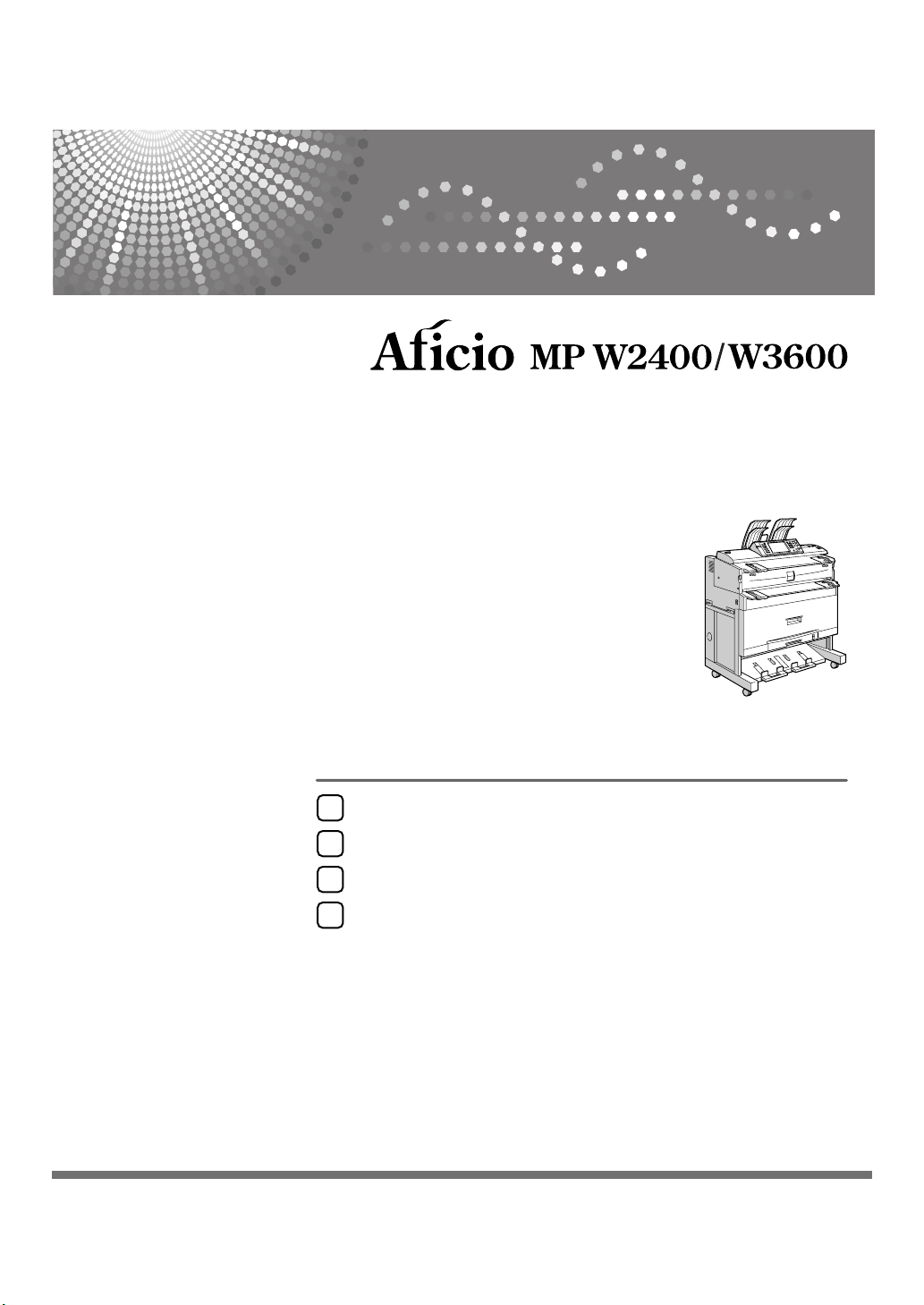
放置原稿
1
复印
2
文件服务器
3
附录
4
操作说明书
复印 / 文件服务器参考
请在使用本产品前仔细阅读本手册,并将其备在手边以供将来参考之用。为了安全和正确使用,在使用机器之前必须
阅读 “关于本设备”中的安全信息。
Page 2
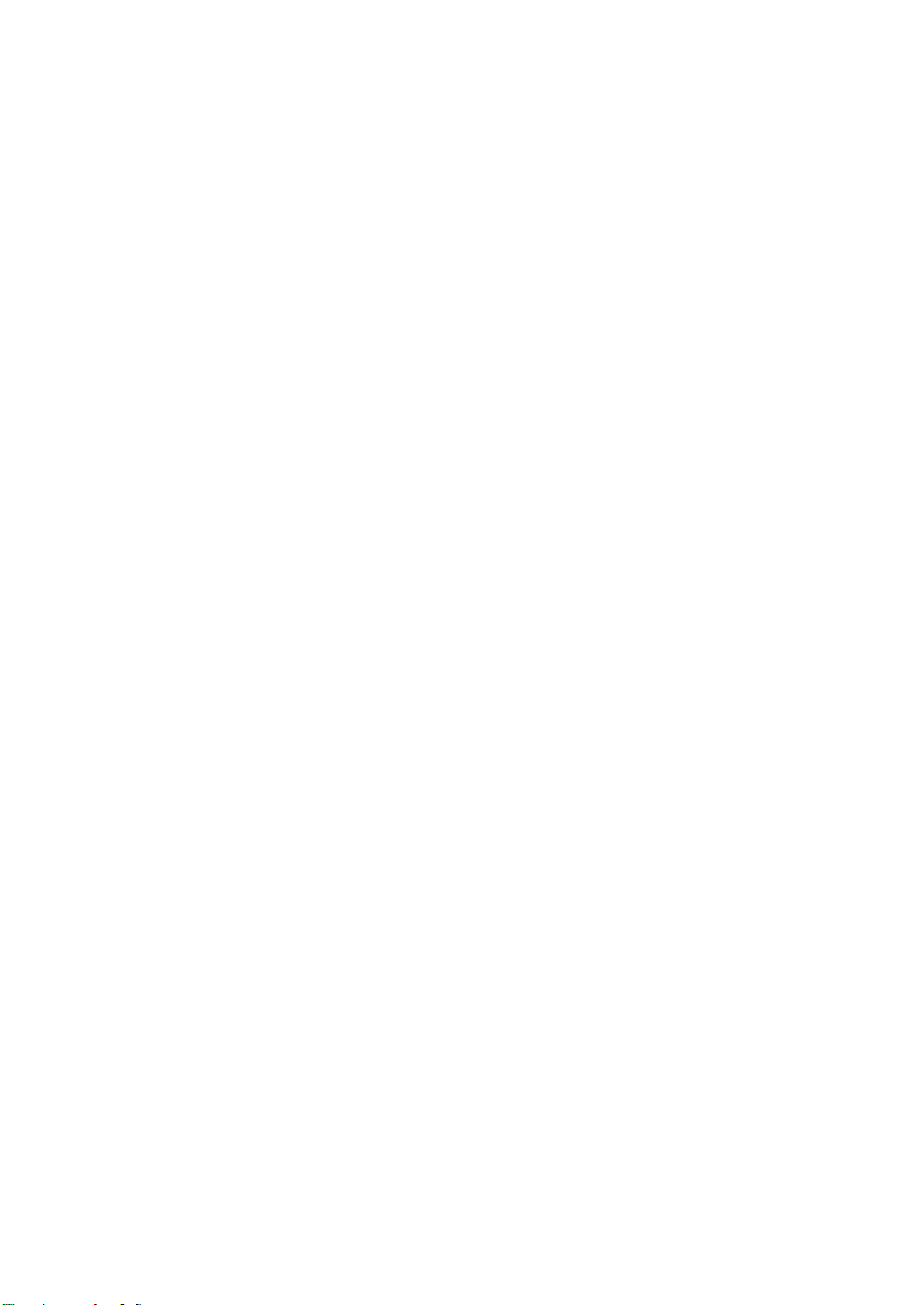
简介
本手册包含了本设备的详细操作说明和注意事项。为了您的利益和安全,在使用本设备前请仔细阅读本
手册。请将本手册放在手边便于随时参考。
重要事项
本手册的内容若有更改,恕不另行通知。对于因操作和使用本设备而导致的直接、间接、特殊、偶然或
必然损失,本公司概不负责。
请勿复印或打印法律禁止复制的任何项目。
地方法律通常禁止复印或打印以下项目:
纸币、印花税票、债券、股票、银行汇票、支票、护照和驾驶执照。
以上所列项目仅作指导之用,并未包括所有项目。对于其完整性或准确性,我们概不负责。如果您在复
印或打印某些项目的合法性方面存在疑问,请向您的法律顾问咨询。
注:
本使用手册中某些图示可能与本设备有所不同。
在某些国家出售的机型上可能没有某些功能选项。如需详细信息,请与当地的经销商联系。
根据您所在的国家,某些单元可能是选购件。如需详细信息,请与当地的经销商联系。
注:
以下页中没有列出机器的机型名称。阅读本手册之前,应检查机器的机型。(有关详细信息,请参见关
于本设备中的 “机型”。)
• 1 型:2 张 / 分钟 (A0 (E)K), 4 张 / 分钟 (A1 (D)L)
• 2 型:3 张 / 分钟 (A0 (E)K), 6 张 / 分钟 (A1 (D)L)
有些机型在某些国家可能没有销售。如需详细信息,请与当地的经销商联系。
本手册中的尺寸采用了两种标示方式。本设备以公制为准。
Page 3
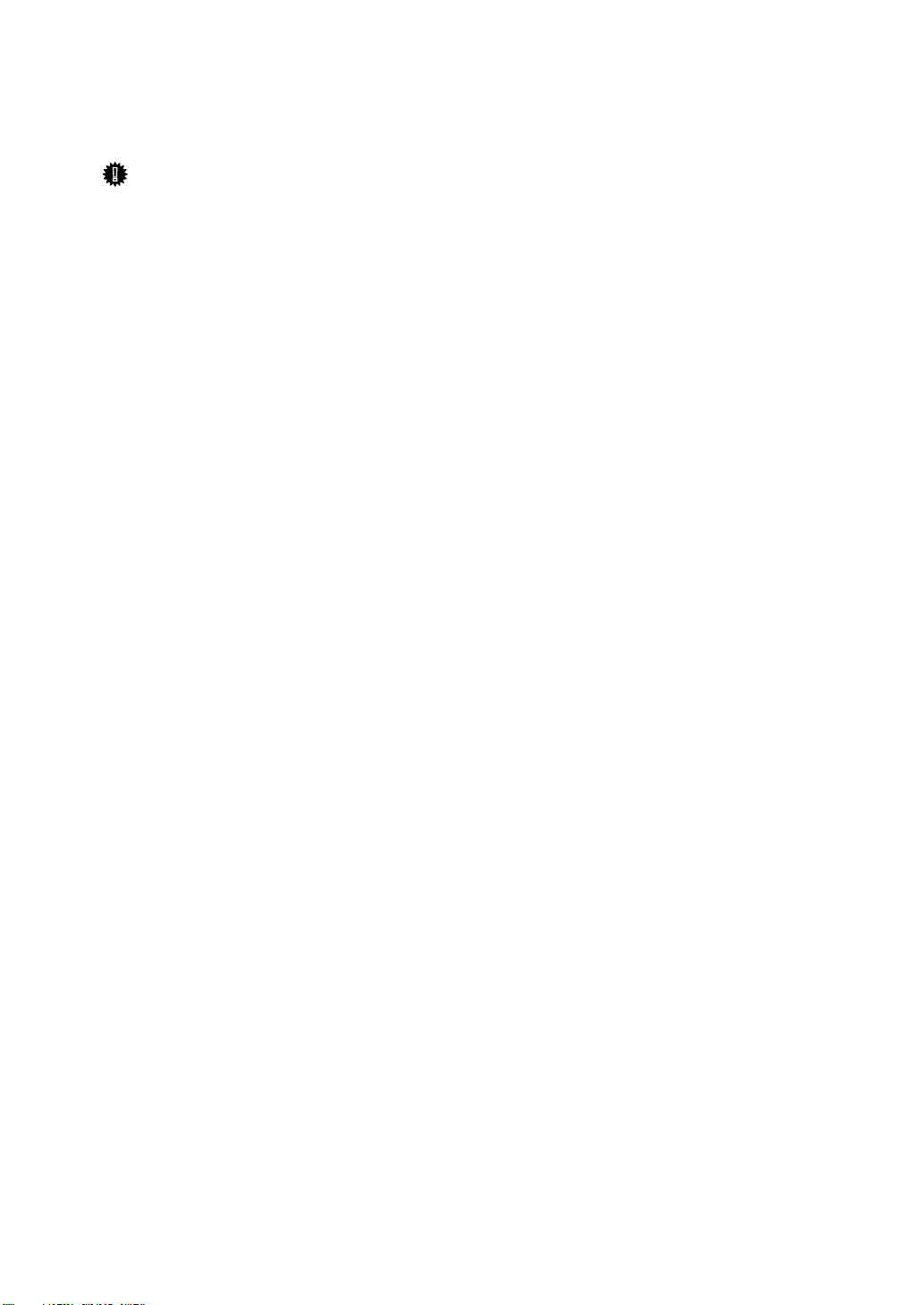
本设备手册
请参阅与本设备操作相关的手册。
重要信息
❒ 所用介质因手册而异。
❒ 印刷版手册和电子版手册的内容相同。
❒ 为了能观看 PDF 文件格式的手册,必须安装 Adobe Acrobat Reader/Adobe
Reader。
❒ 视使用所在国而定,可能还有 html 格式的手册。若要查看这些手册,必须安装
Web 浏览器。
❒ 有关 RW-3600 功能的详细信息,请参见该选购件手册。
❖ 关于本设备
使用本设备之前,必须阅读本手册中的安全信息。
本手册提供了有关本设备功能的说明。本手册同时也介绍了控制面板、使用本
设备的准备过程、如何输入文字,以及如何安装所提供的 CD-ROM。
❖ 一般设定指南
介绍了用户工具设置、通讯簿操作步骤 (例如注册电子邮件地址和用户代码
等)。有关如何连接本设备,也请参阅本手册。
❖ 故障排除
指导如何解决一些常见问题,介绍如何更换纸张、碳粉及其他耗材。
❖ 安全参考
本手册专为机器管理员提供。该手册介绍了可由管理员用来防止数据被篡改或
本设备被未经授权人员使用的安全功能。
有关注册管理员以及设定用户和管理员验证的操作步骤,也请参考本手册。
❖ 复印 / 文件服务器参考
介绍复印机和文件服务器的功能和操作。有关如何放置原稿,也请参阅本手
册。
❖ 打印机参考
介绍打印机功能和操作。
❖ 扫描仪参考
介绍扫描仪功能和操作。
❖ 网络指南
介绍在网络环境中如何配置和操作机器,以及使用提供的软件。
i
Page 4
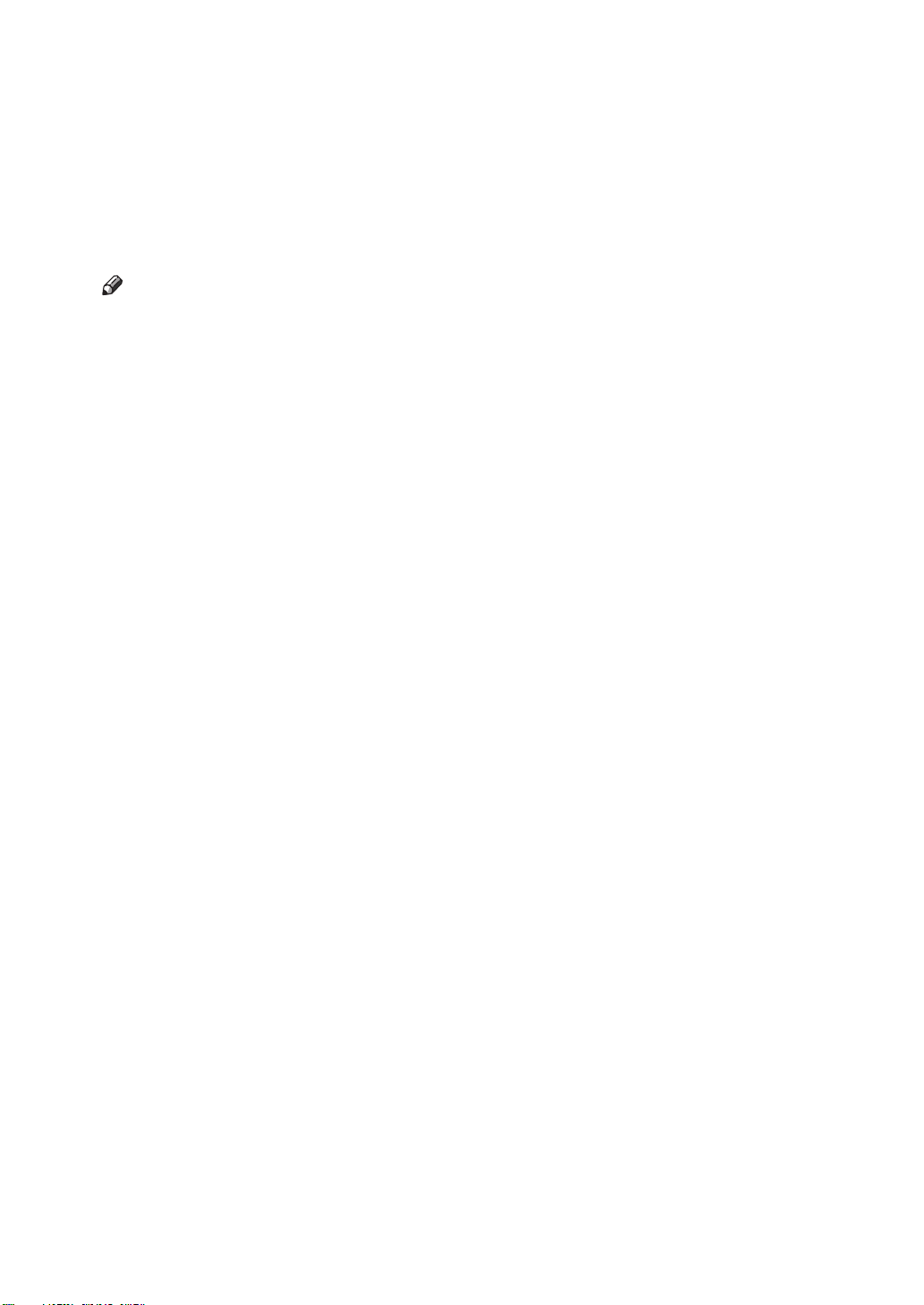
❖ 其他手册
• PostScript3 附录
• UNIX 附录
• DeskTopBinder Lite 手册
• DeskTopBinder Lite 设定指南
• DeskTopBinder 介绍手册
• Auto Document Link 指南
注
❒ 提供的手册因机型而异。
❒ 有关 “UNIX 附录”,请访问我们的网站或咨询经授权的经销商。
❒ “PostScript3 附录”及“UNIX 附录”中包含了可能无法在本设备上使用的功能
和设置的介绍。
ii
Page 5
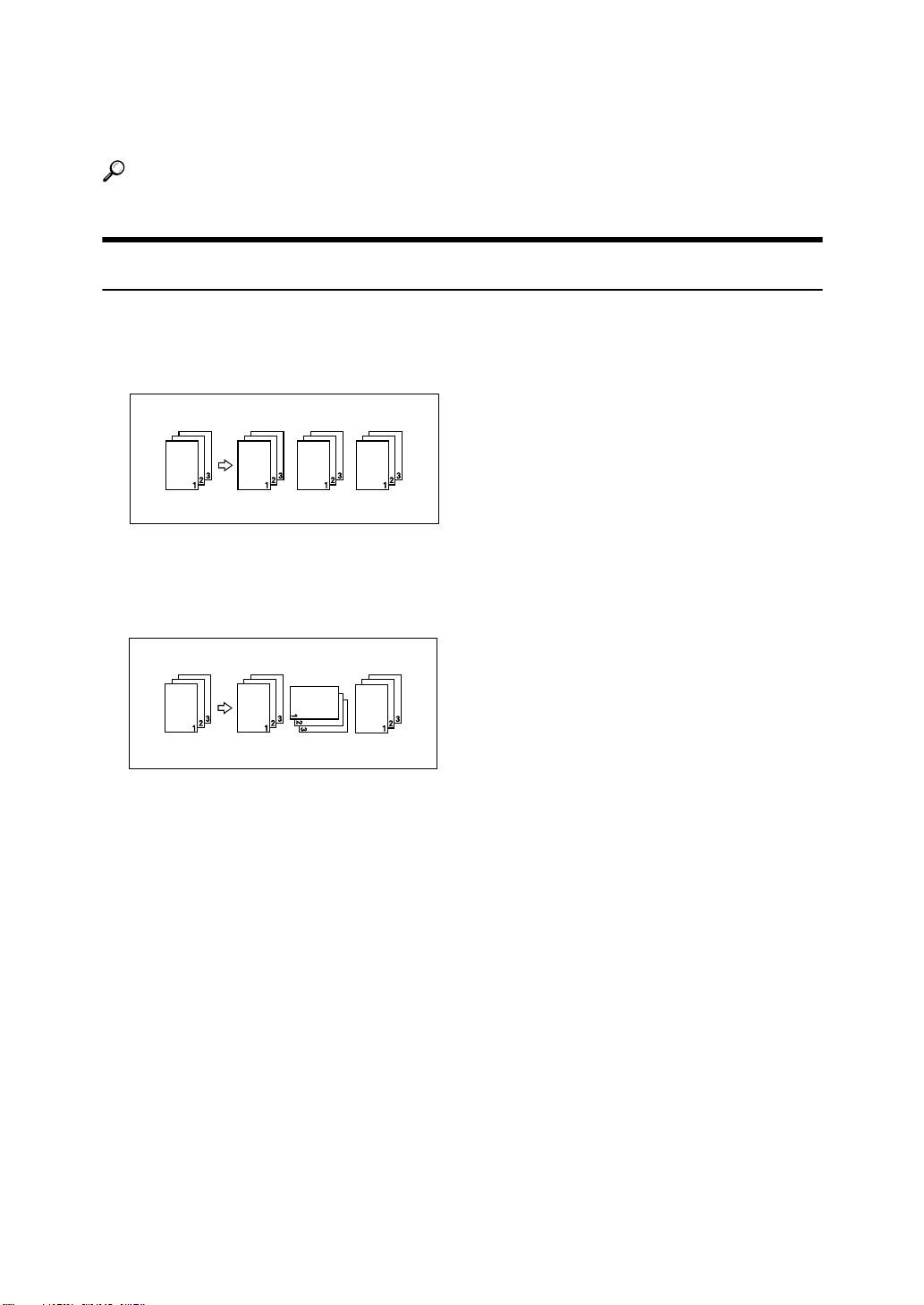
本设备的功能
功能取决于机型和选购件。
参考
请参见第 3 页 “ 需要选购配置的功能 ” 。
将复印件按照连续的顺序组合成套
❖ 分页
复印件按照连续的顺序组合成套。
请参见第 118 页 “ 分页 ” 。
❖ 旋转分页
复印套每隔一份会旋转 90 度,然后传送到复印纸盘。
请参见第 118 页 “ 分页 ” 。
iii
Page 6
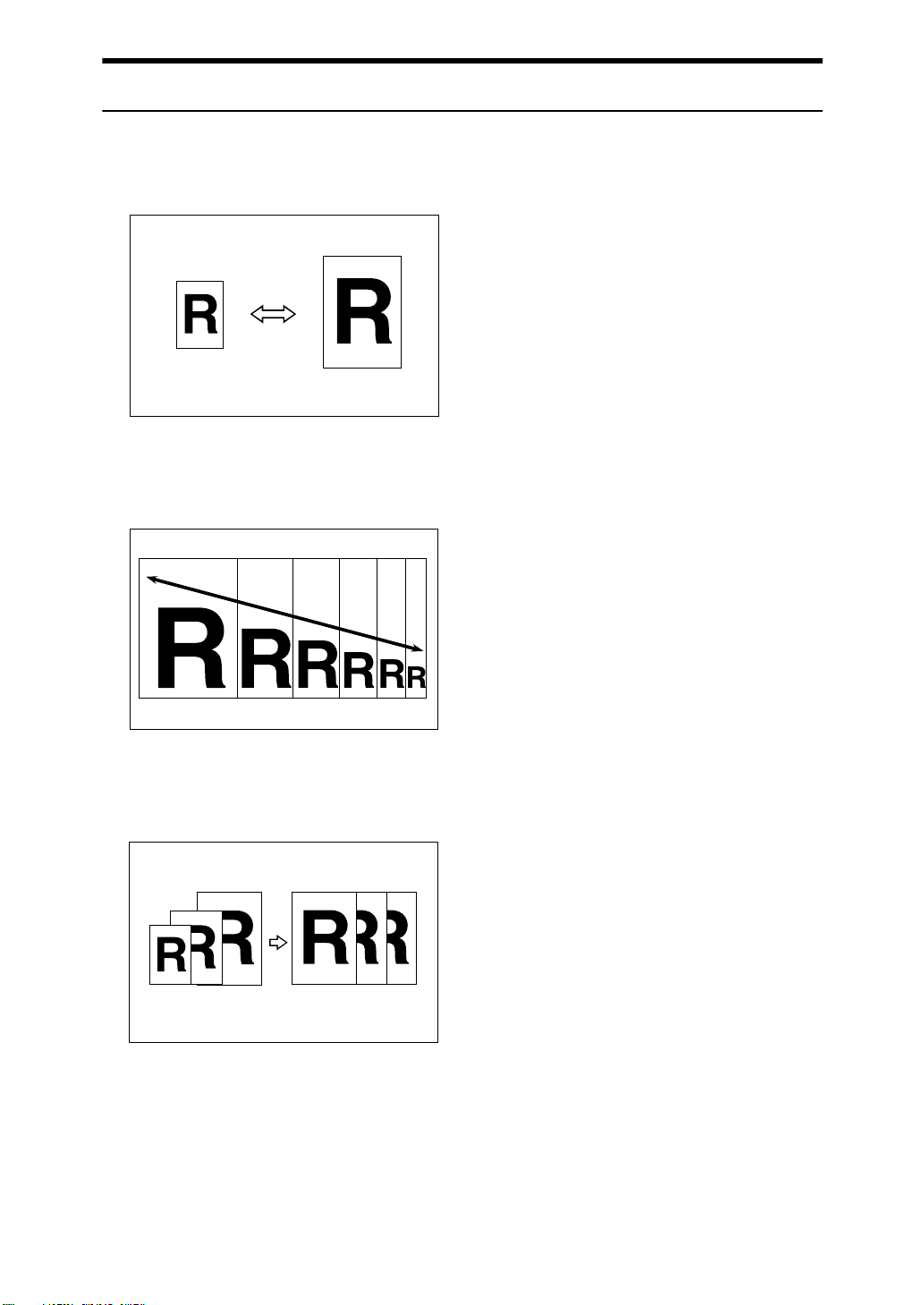
缩放类型
❖ 预设缩小 / 放大
可选择某预设复印比例进行复印。
请参见第 60 页 “ 预设缩小 / 放大 ” 。
❖ 微调
可以 0.1% 为增量更改复印比例。
请参见第 61 页 “ 微调 ” 。
❖ 自动缩小 / 放大
本设备根据所选择的纸张和原稿的尺寸来选择合适的复印比例。
请参见第 64 页 “ 自动缩小 / 放大 ” 。
❖ 用户自动缩小 / 放大
对于每个原稿尺寸,复印为所选尺寸。
请参见第 66 页 “ 用户自动缩小 / 放大 ” 。
iv
Page 7
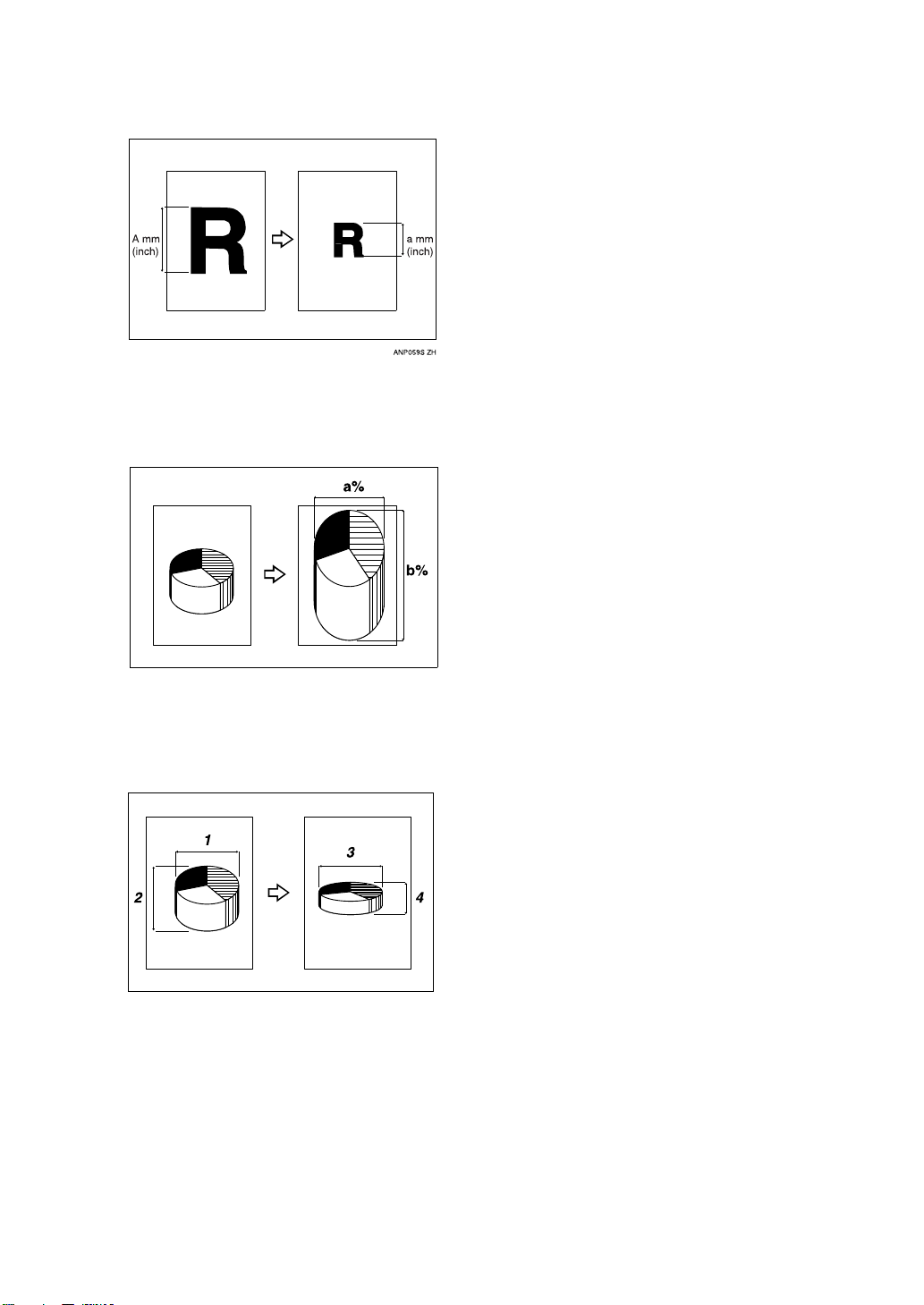
❖ 尺寸缩放
根据原稿和复印件的长度来计算复印比例。
请参见第 68 页 “ 尺寸缩放 ” 。
❖ 定向缩放 (%)
可分别指定水平和垂直复印比例。
请参见第 69 页 “ 定向缩放 (%) ” 。
ATY050S
❖ 定向缩放 (mm)
可指定原稿和复印图像的水平和垂直长度。
请参见第 72 页 “ 定向缩放 (mm) ” 。
ATY051S
❖ 精细缩放
计算更正比例,生成接近于实际图像尺寸的复印件。
请参见第 74 页 “ 精细缩放 ” 。
v
Page 8
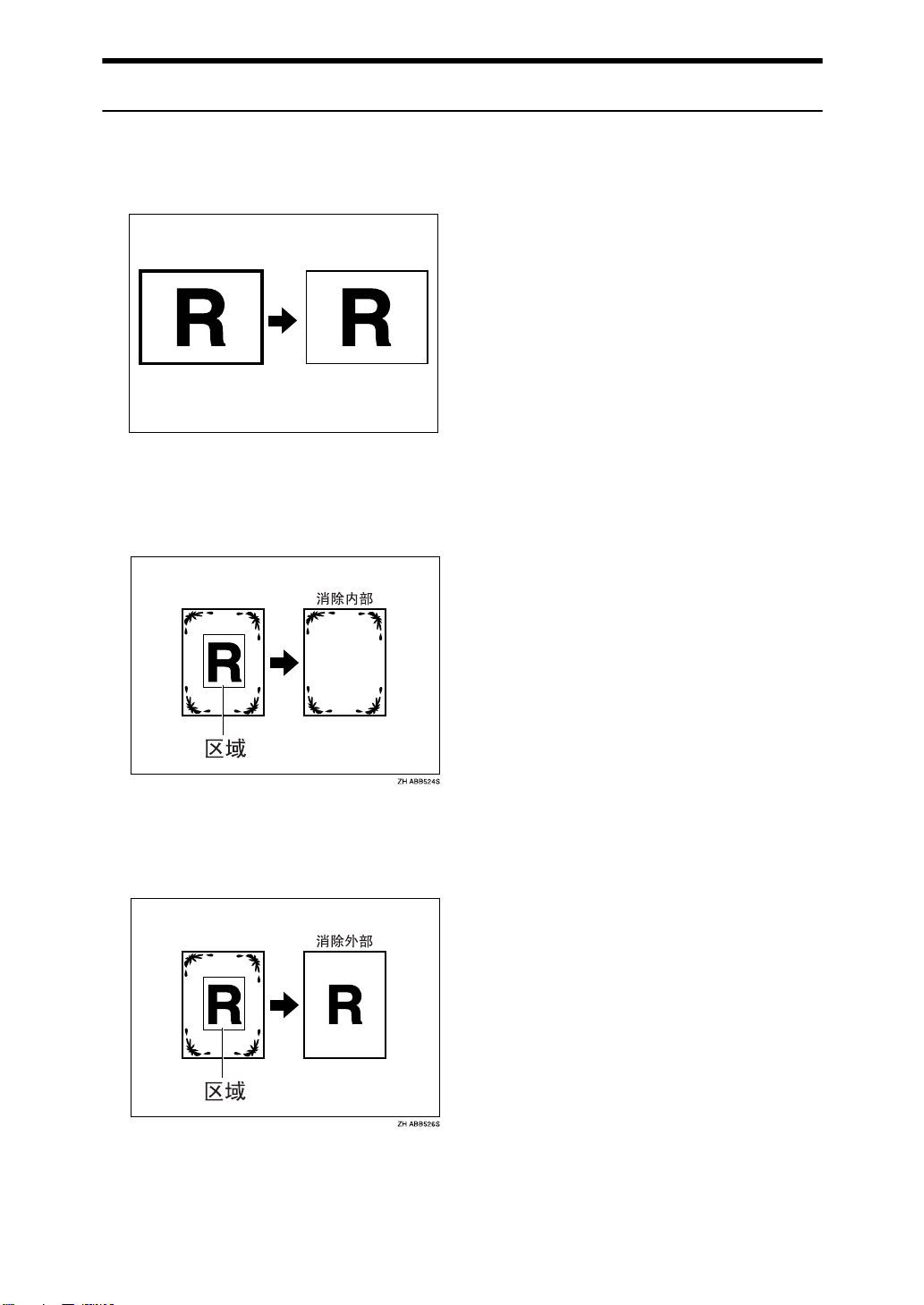
调整 / 消除类型
❖ 消除边框
消除原稿图像的页边。
请参阅第 78 页 “ 消除边框 (等宽) ” 和第 79 页 “ 消除边框 (不等宽) ” 。
ZEDX080J
❖ 消除内部
消除指定区域后,复印原稿。
请参见第 81 页 “ 消除内部 ” 。
vi
❖ 消除外部
消除指定区域之外的部分后,复印原稿。
请参见第 83 页 “ 消除外部 ” 。
Page 9
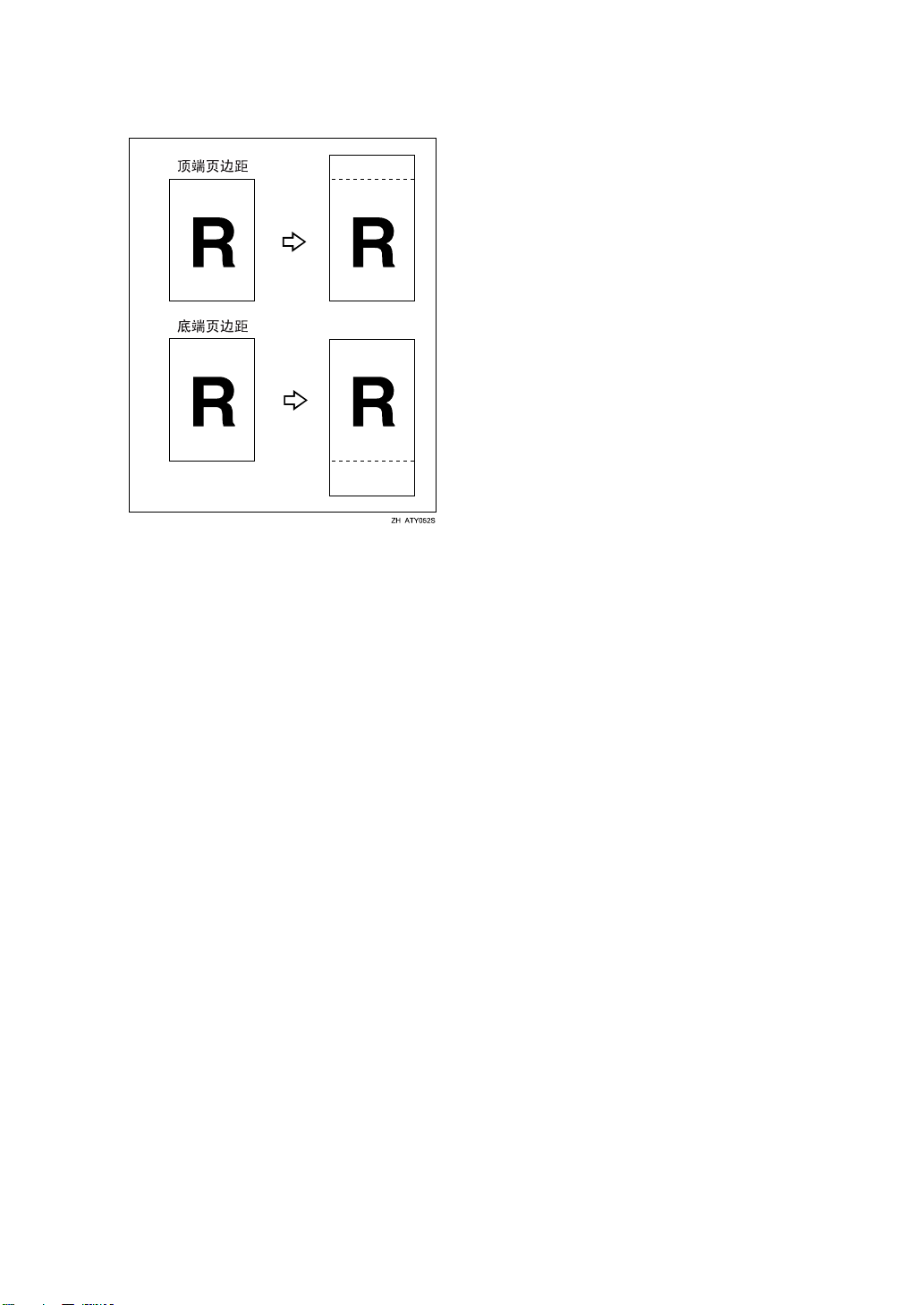
❖ 页边距调整
选择了同步裁切后,可在复印件的前边和后边创建页边距。
请参见第 84 页 “ 页边距调整 ” 。
vii
Page 10
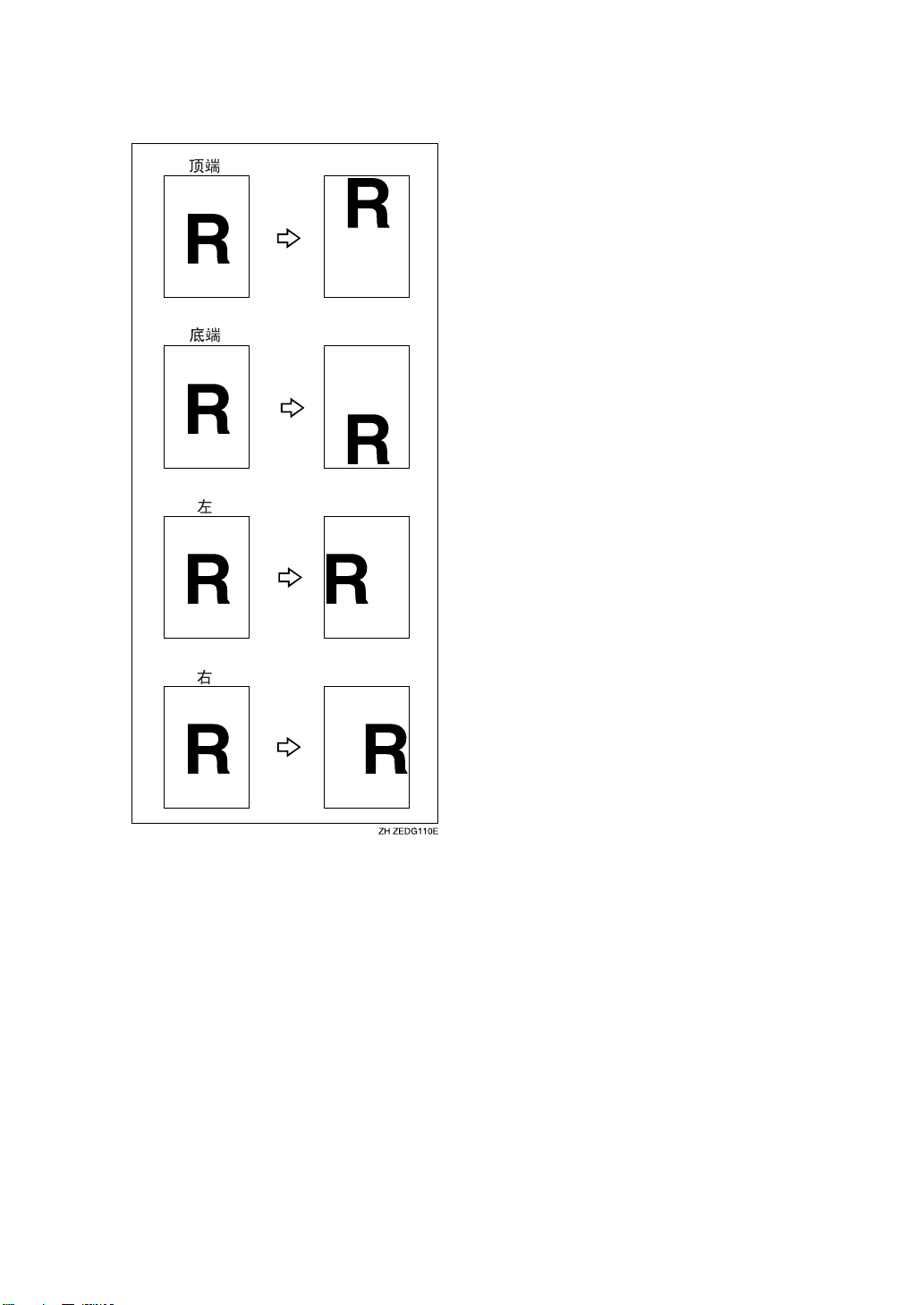
❖ 调整打印位置
将复印图像向上移、下移、左移或右移,以创建页边距。
请参见第 116 页 “ 调整打印位置 ” 。
viii
Page 11
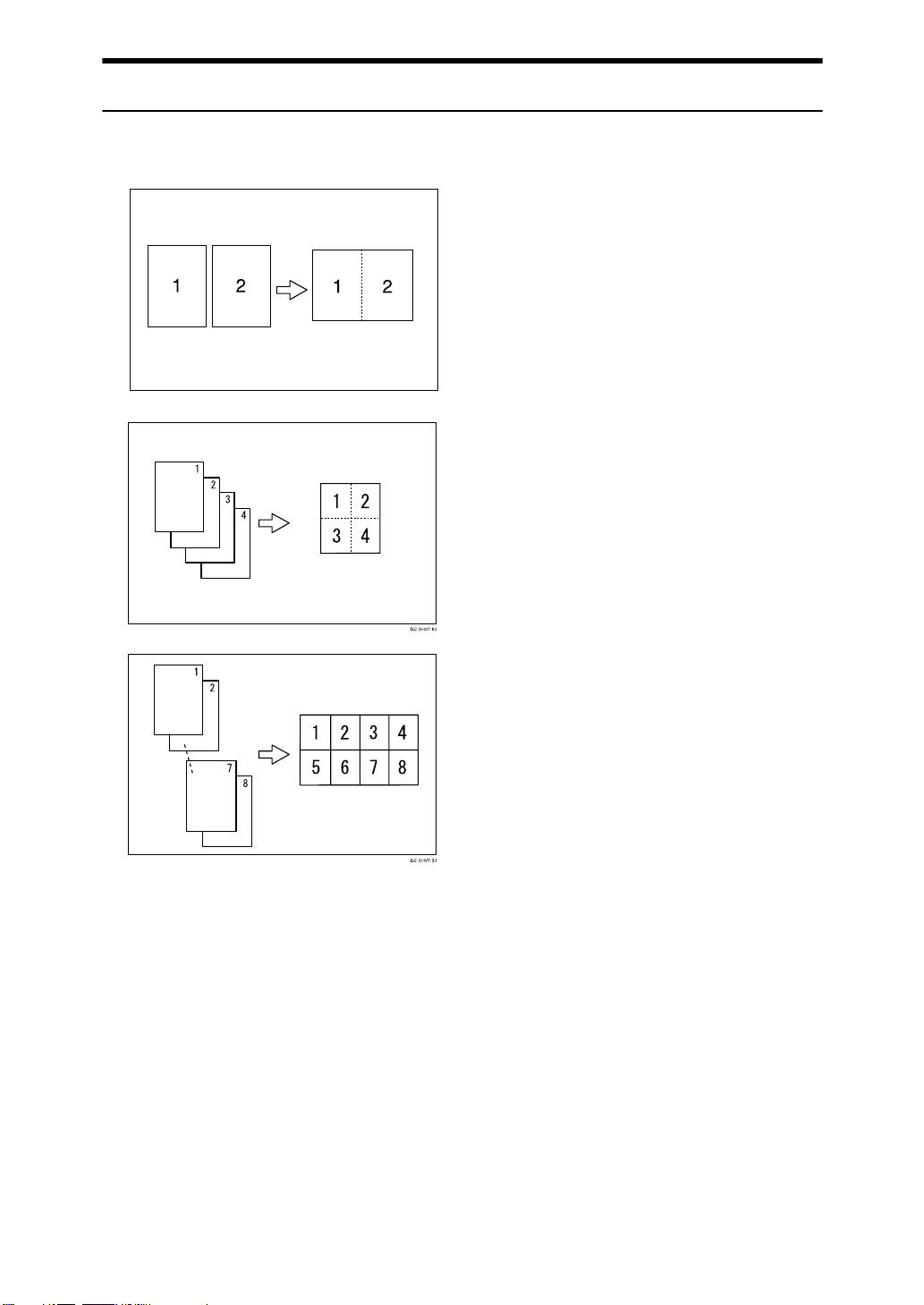
组合类型
将几页组合到 1 张纸的一面上。
请参见第 76 页 “ 组合 ” 。
GCSHVY7E
ix
Page 12
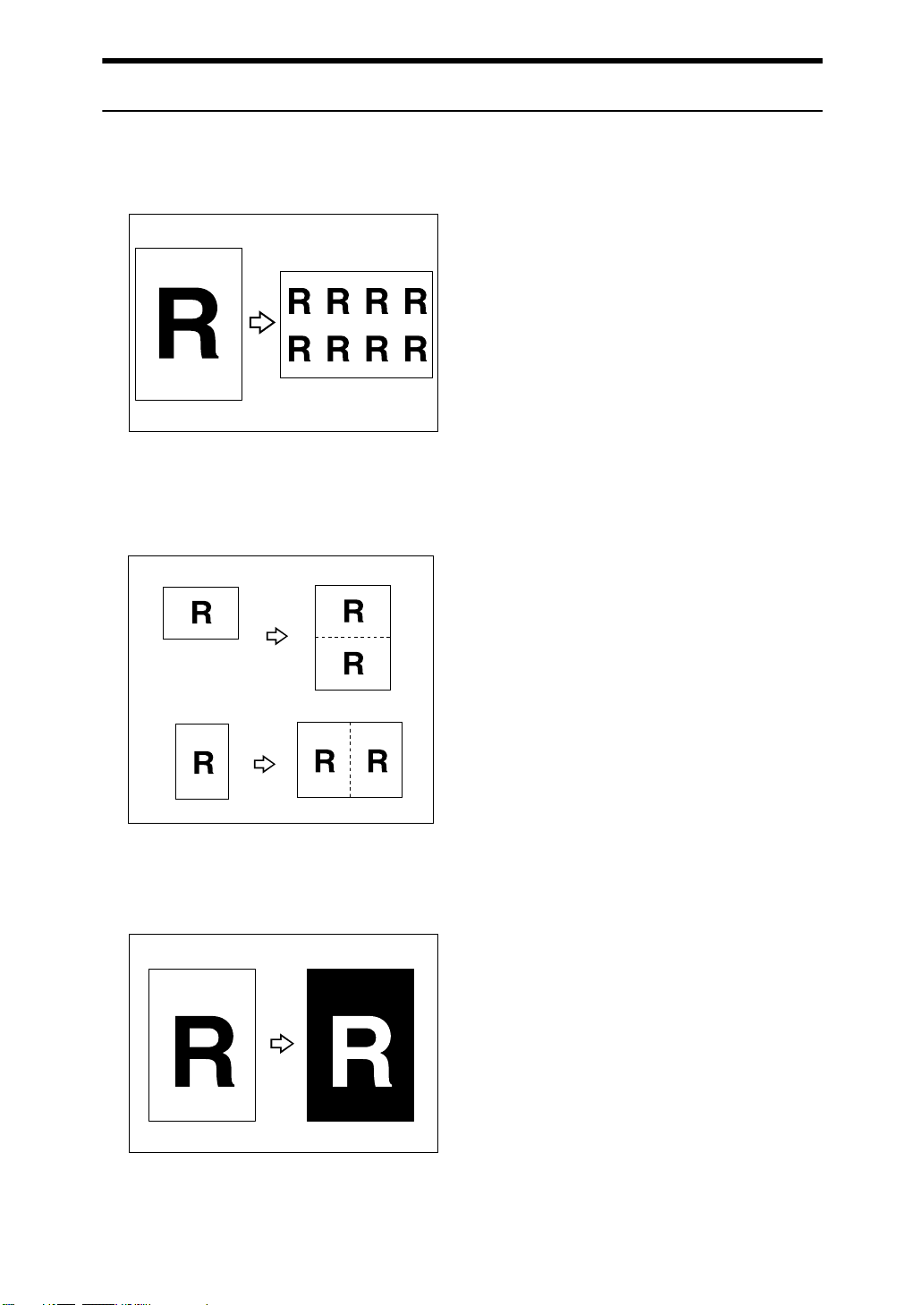
编辑类型
❖ 图像重复
重复复印整个图像。
请参见第 105 页 “ 图像重复 ” 。
ZEDG180J
❖ 双重复印
一份原稿图像在一张复印纸上复印两次。
请参见第 106 页 “ 双重复印 ” 。
x
❖ 颜色反转
反转复印图像。
请参见第 107 页 “ 颜色反转 ” 。
ZEDG150J
Page 13
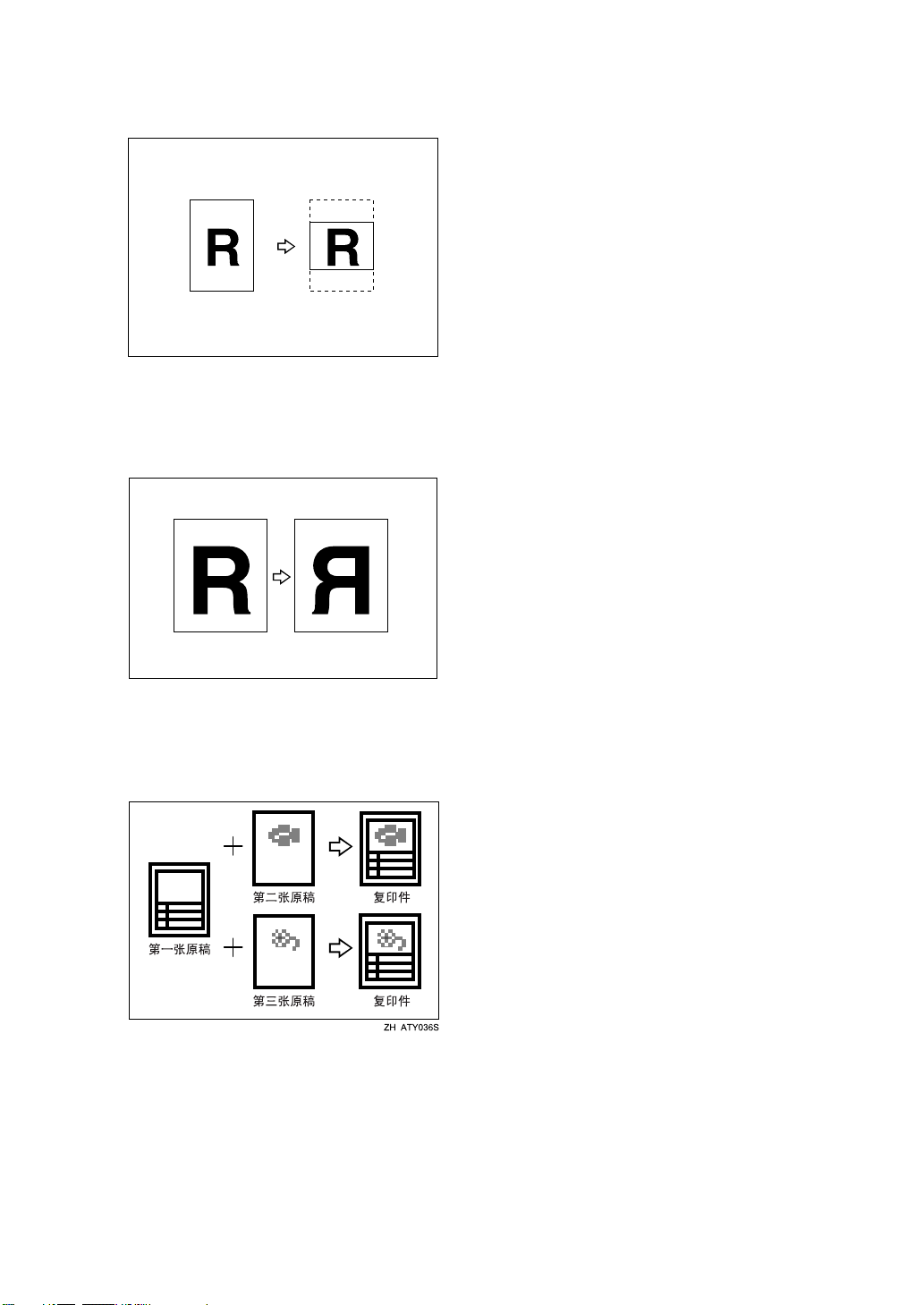
❖ 部分复印
只复印原稿的指定部分。
请参见第 108 页 “ 部分复印 ” 。
AGL040S
❖ 镜像
如同镜子一样,从左向右反转图像进行复印。
请参见第 110 页 “ 镜像 ” 。
❖ 格式覆盖
将两个图像组合到一个复印件上。
请参见第 111 页 “ 格式覆盖 ” 。
GCMILL1J
xi
Page 14
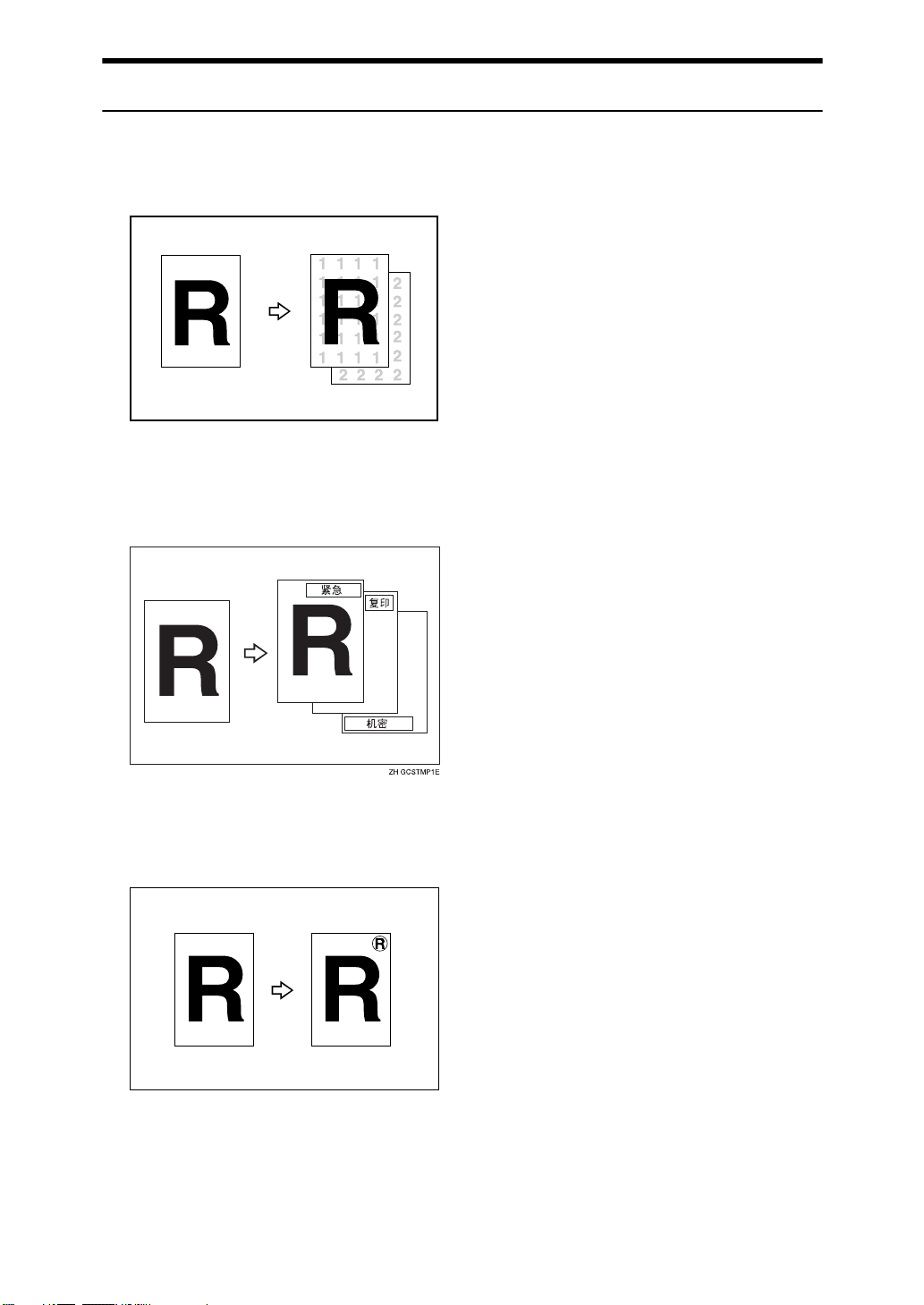
印记类型
❖ 背景编号
在复印件的背景上打印编号。
请参见第 86 页 “ 背景编号 ” 。
❖ 预设印记
在复印件上印上预设信息。
请参见第 87 页 “ 预设印记 ” 。
GCSTMP2J
xii
❖ 用户印记
复印扫描的图像作为印记。
请参见第 90 页 “ 用户印记 ” 。
GCSTMP0E
Page 15
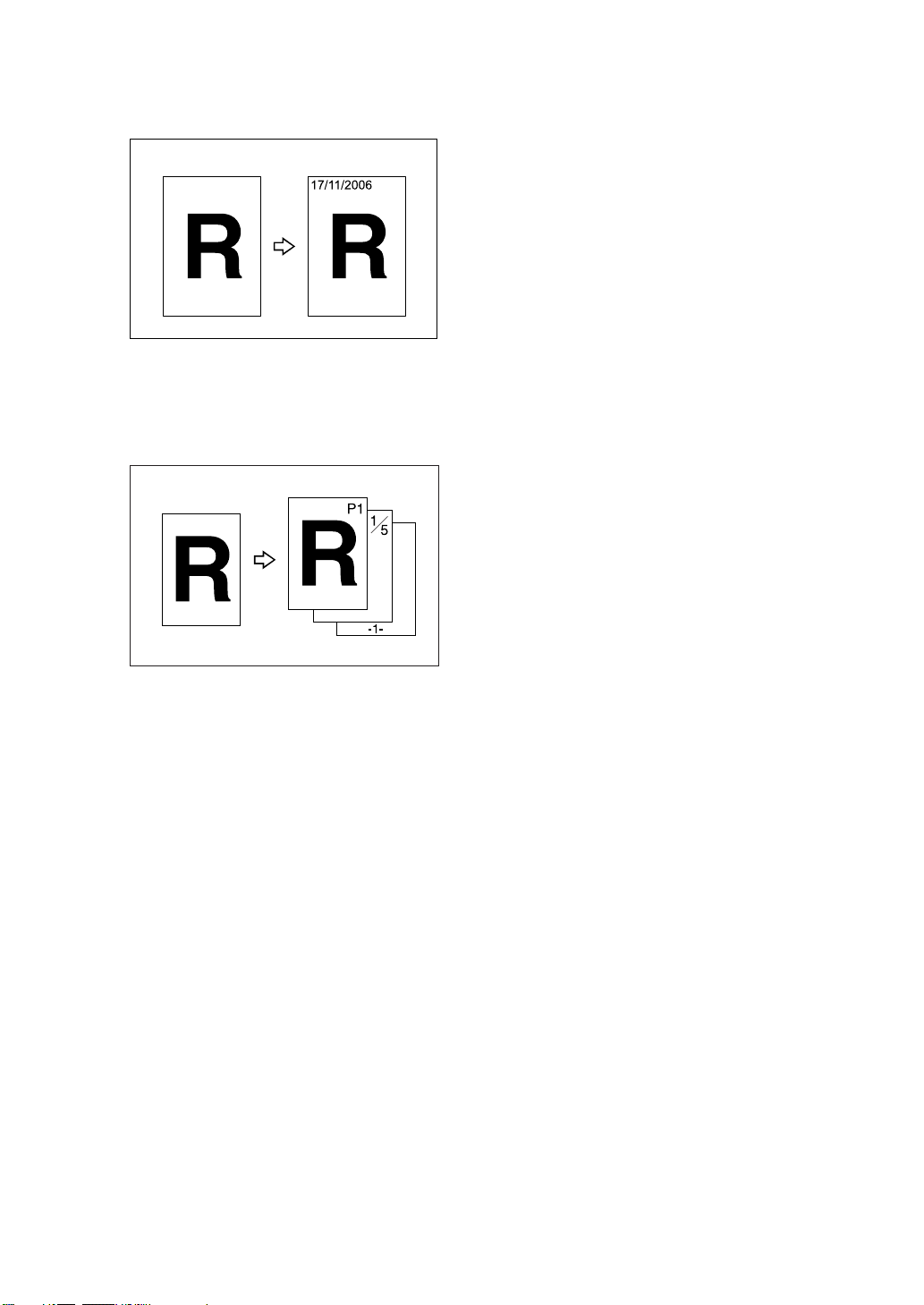
❖ 日期印记
在复印件上打印日期。
请参见第 96 页 “ 日期印记 ” 。
❖ 页码
在复印件上打印页码。
请参见第 99 页 “ 页码 ” 。
AMG049S
CP2G0100
xiii
Page 16
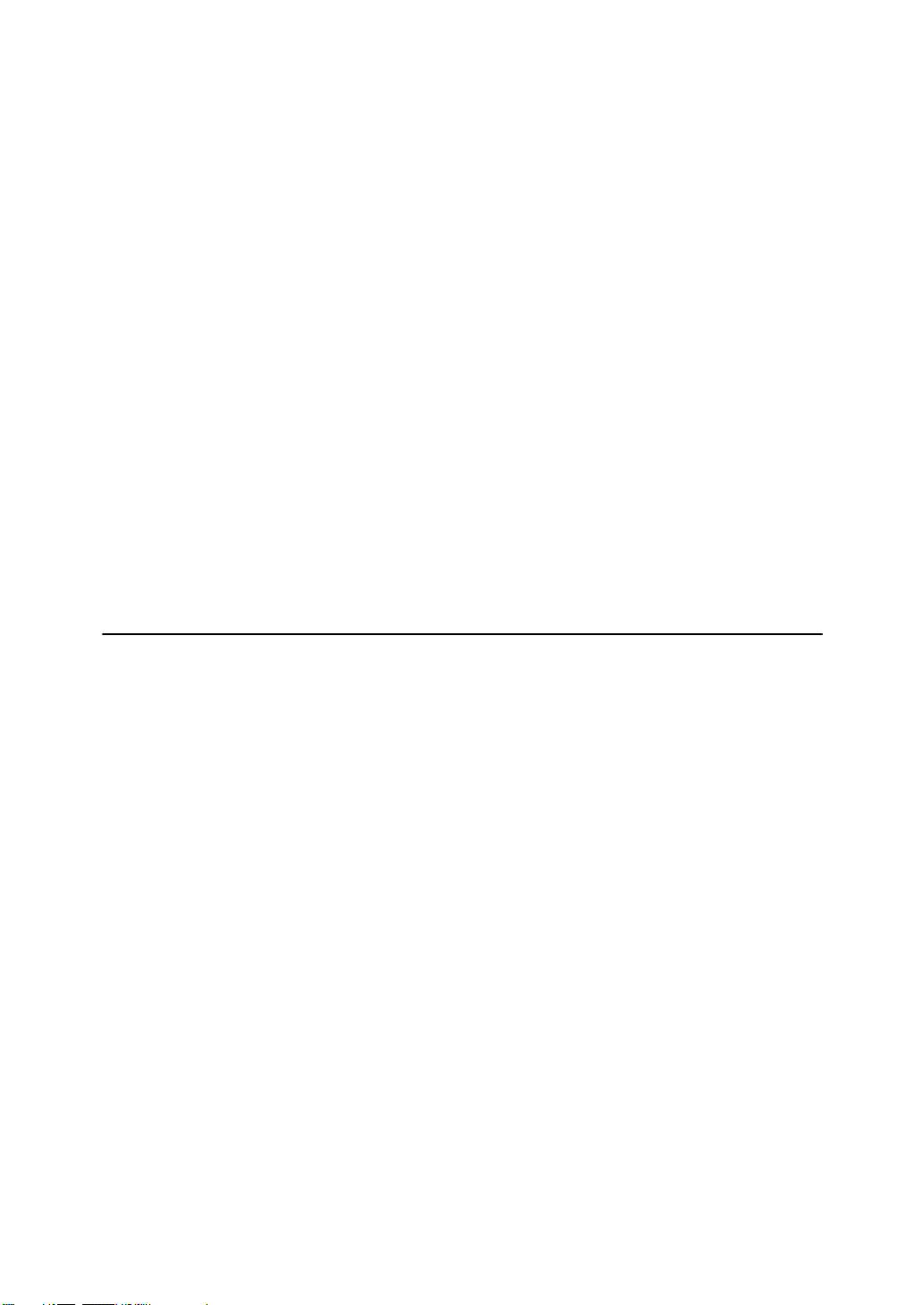
目录
本设备手册 .................................................................................................... i
本设备的功能 ...............................................................................................iii
将复印件按照连续的顺序组合成套 .................................................................... iii
缩放类型 ................................................................................................................ iv
调整 / 消除类型 ..................................................................................................... vi
组合类型 ................................................................................................................ ix
编辑类型 ................................................................................................................. x
印记类型 ............................................................................................................... xii
如何阅读本手册 ........................................................................................... 1
符号 ......................................................................................................................... 1
主要选购件的名称 ................................................................................................. 2
术语 ......................................................................................................................... 2
需要选购配置的功能 .................................................................................... 3
显示 ............................................................................................................. 4
简单显示 ................................................................................................................. 5
用户工具菜单 (复印机 / 文件服务器功能) ................................................. 6
1.放置原稿
原稿和复印件输出位置 ................................................................................. 9
原稿输出位置 ......................................................................................................... 9
复印件输出位置 ................................................................................................... 12
原稿 ........................................................................................................... 16
建议原稿的尺寸和重量 ....................................................................................... 16
图像缺失区域 ....................................................................................................... 19
放置原稿 .................................................................................................... 20
在原稿台上放置原稿 ........................................................................................... 20
原稿方向 ............................................................................................................... 23
放置自定义尺寸原稿 ........................................................................................... 25
宽扫描 ................................................................................................................... 26
设置文件护套 ....................................................................................................... 28
装入折叠原稿 (原稿切换控制杆) ................................................................... 29
装入卷状原稿 ....................................................................................................... 29
安装 Original Hanger ............................................................................................ 31
xiv
Page 17
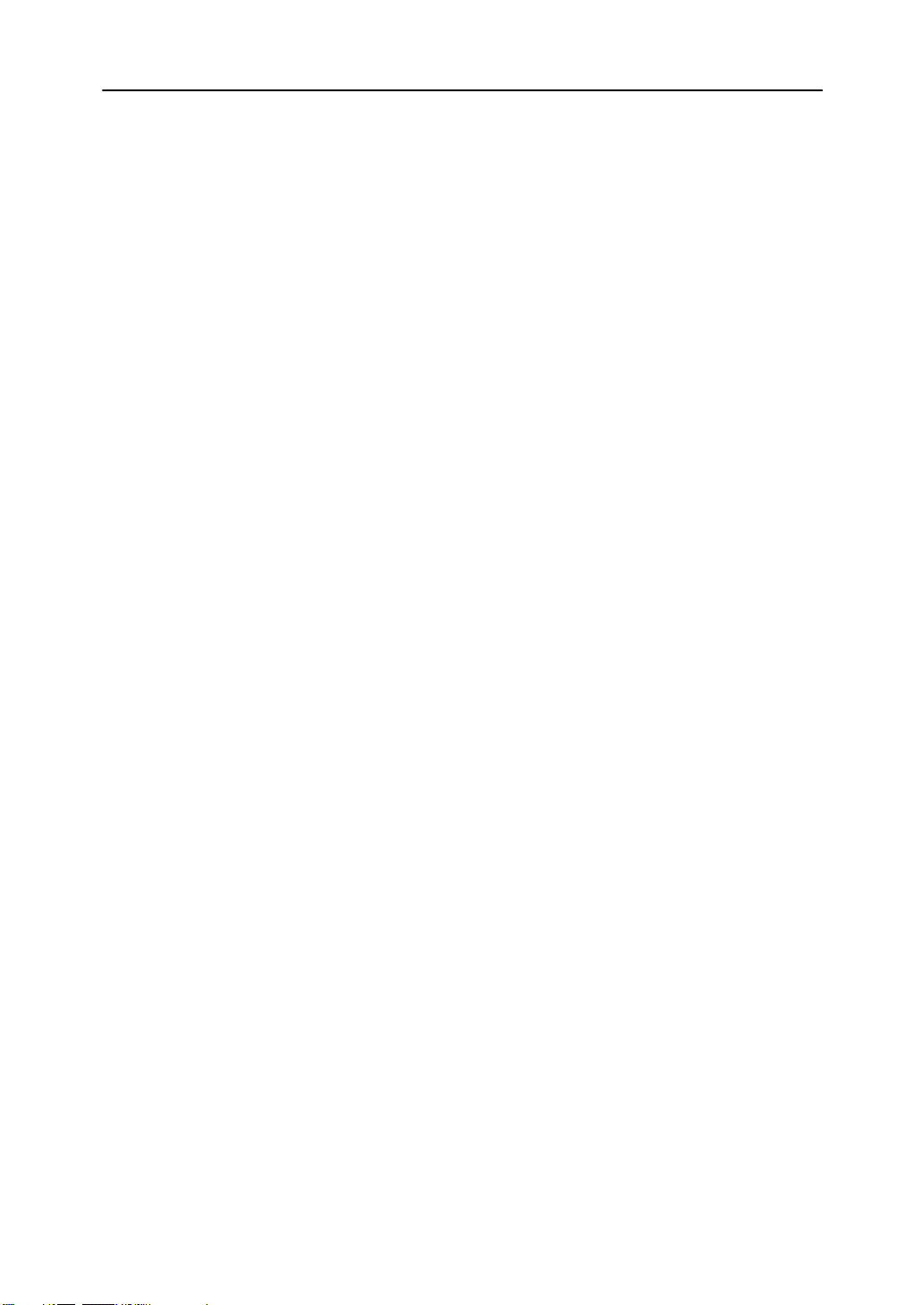
2.复印
基本步骤 .................................................................................................... 33
查看模式 ............................................................................................................... 35
原稿计数器 / 重置 ................................................................................................ 36
自动开始 ............................................................................................................... 36
急件插入复印 ....................................................................................................... 37
作业预设 ............................................................................................................... 38
作业列表 ............................................................................................................... 39
通过手送台进行复印 .................................................................................. 43
当复印在常规尺寸纸张上时 ............................................................................... 45
当复印到自定义尺寸的纸张上时 ....................................................................... 46
当复印到特殊纸上时 ........................................................................................... 48
复印机功能 ................................................................................................. 49
选择原稿类型设置 ............................................................................................... 49
调整复印图像浓度 ............................................................................................... 51
选择复印纸 ........................................................................................................... 53
设置裁切复印纸的长度 ....................................................................................... 56
预设缩小 / 放大 .................................................................................................... 60
微调 ....................................................................................................................... 61
自动缩小 / 放大 .................................................................................................... 64
用户自动缩小 / 放大 ............................................................................................ 66
尺寸缩放 ............................................................................................................... 68
定向缩放 (%) ........................................................................................................ 69
定向缩放 (mm) ..................................................................................................... 72
精细缩放 ............................................................................................................... 74
组合 ....................................................................................................................... 76
消除边框 (等宽) ............................................................................................... 78
消除边框 (不等宽) ........................................................................................... 79
消除内部 ............................................................................................................... 81
消除外部 ............................................................................................................... 83
页边距调整 ........................................................................................................... 84
背景编号 ............................................................................................................... 86
预设印记 ............................................................................................................... 87
用户印记 ............................................................................................................... 90
日期印记 ............................................................................................................... 96
页码 ....................................................................................................................... 99
图像重复 ............................................................................................................. 105
双重复印 ............................................................................................................. 106
颜色反转 ............................................................................................................. 107
部分复印 ............................................................................................................. 108
镜像 ..................................................................................................................... 110
格式覆盖 ............................................................................................................. 111
调整打印位置 ..................................................................................................... 116
分页 ..................................................................................................................... 118
xv
Page 18
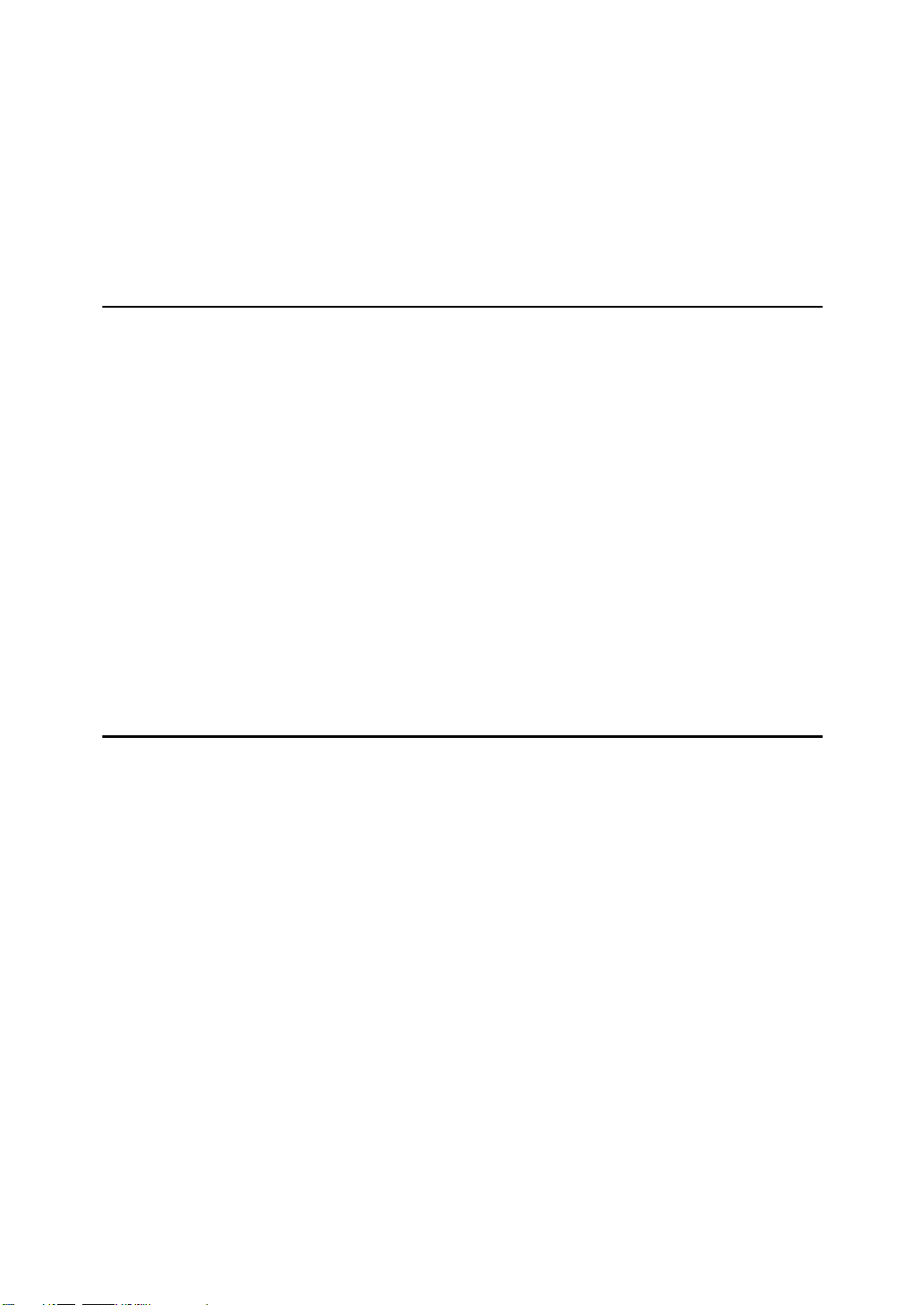
在文件服务器中存储数据 ......................................................................... 122
程序 ......................................................................................................... 124
存储程序 ............................................................................................................. 124
改变存储的程序 ................................................................................................. 125
删除程序 ............................................................................................................. 126
调用程序 ............................................................................................................. 127
在初始显示中注册默认值 ................................................................................. 128
3.文件服务器
文件服务器和其它功能之间的关系 ........................................................... 129
文件服务器显示 ....................................................................................... 130
简单显示 ............................................................................................................. 131
预览显示 ............................................................................................................. 132
使用文件服务器 ....................................................................................... 133
存储数据 ............................................................................................................. 133
改变存储文件的用户名、文件名或密码 ......................................................... 139
查看存储文件的详细信息 ................................................................................. 140
搜索存储文件 ..................................................................................................... 141
打印存储文件 ..................................................................................................... 143
删除存储文件 ..................................................................................................... 149
用 Web Image Monitor 显示存储文件 ............................................................... 150
下载存储文件 ..................................................................................................... 150
4.附录
功能兼容性 ............................................................................................... 151
补充信息 .................................................................................................. 152
扫描尺寸限制 (按功能) ................................................................................. 158
设置记录纸页 ........................................................................................... 159
缩放比例表 ............................................................................................... 162
测量单位表 ............................................................................................... 163
索引 ......................................................................................................... 164
xvi
Page 19
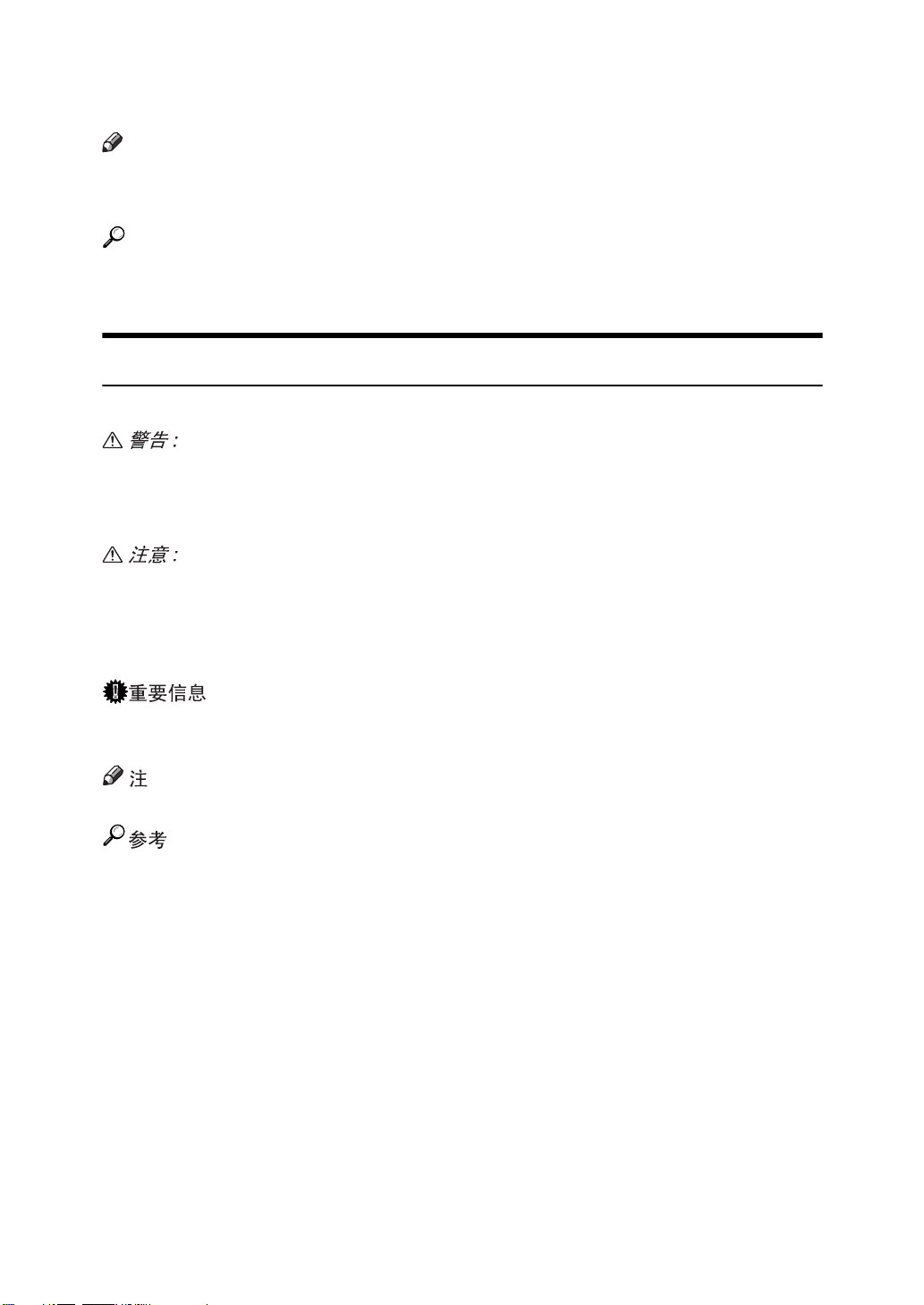
如何阅读本手册
注
❒ 为了正确使用本设备,必须首先阅读关于本设备章节。
❒ 关于复印机模式的补充信息在 “补充信息”中有说明。
参考
第 152 页 “ 补充信息 ”
关于本设备
符号
本手册使用以下符号:
此符号表示重要安全注意事项。
忽视这些注意事项会导致重伤或死亡。请务必阅读这些注意事项。在关于本设备
的 “安全信息”章节中可以找到这些注意事项。
此符号表示重要安全注意事项。
忽视这些注意事项会导致轻微或中等程度的身体损伤,或对机器或财产造成损
失。请务必阅读这些注意事项。在关于本设备的 “安全信息”章节中可以找到这
些注意事项。
此符号表示在使用机器时要注意的要点,并对卡纸、原稿损坏或数据丢失的可能
原因进行说明。请务必阅读这些说明。
此符号表示机器功能的补充说明,以及解决用户错误应采取的措施。
此符号在各章节结束处出现。此符号表示您在何处可以找到更多的相关信息。
[ ]
此符号表示出现在机器显示面板上按键的名称。
【 】
此符号表示机器控制面板上的按键名称。
1
Page 20
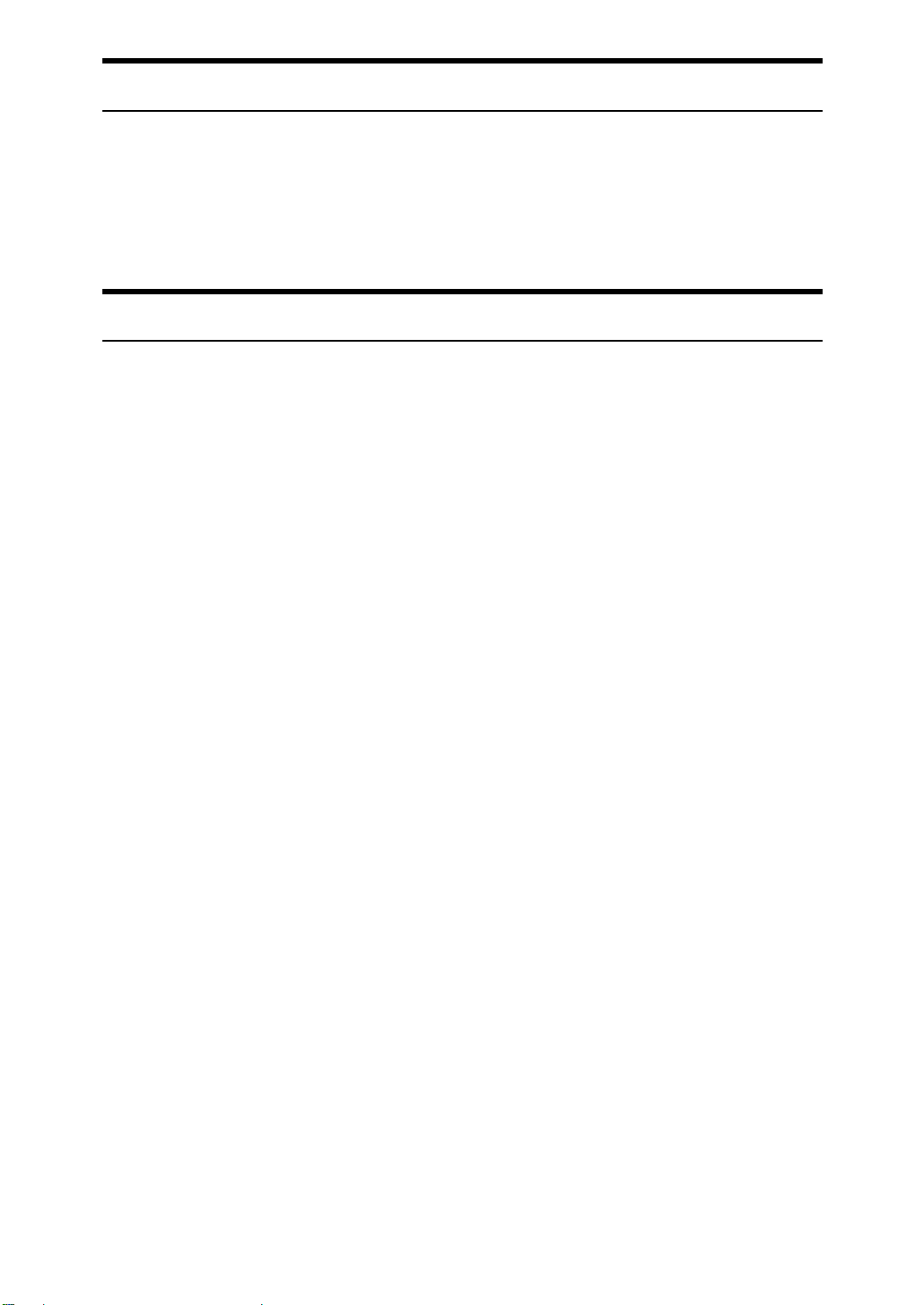
主要选购件的名称
本设备的主要选购件在本手册中所用的名称如下:
• Roll Feeder Type 240A → 纸卷纸盘 1
• Roll Feeder Type 240B → 纸卷纸盘 2
• Paper Cassette Type 240 → 切纸盘
• Table Type 240 → 工作台
术语
• 超长原稿 / 纸张
长度大于 1189 mm(46.8") 的原稿 / 纸张。
2
Page 21
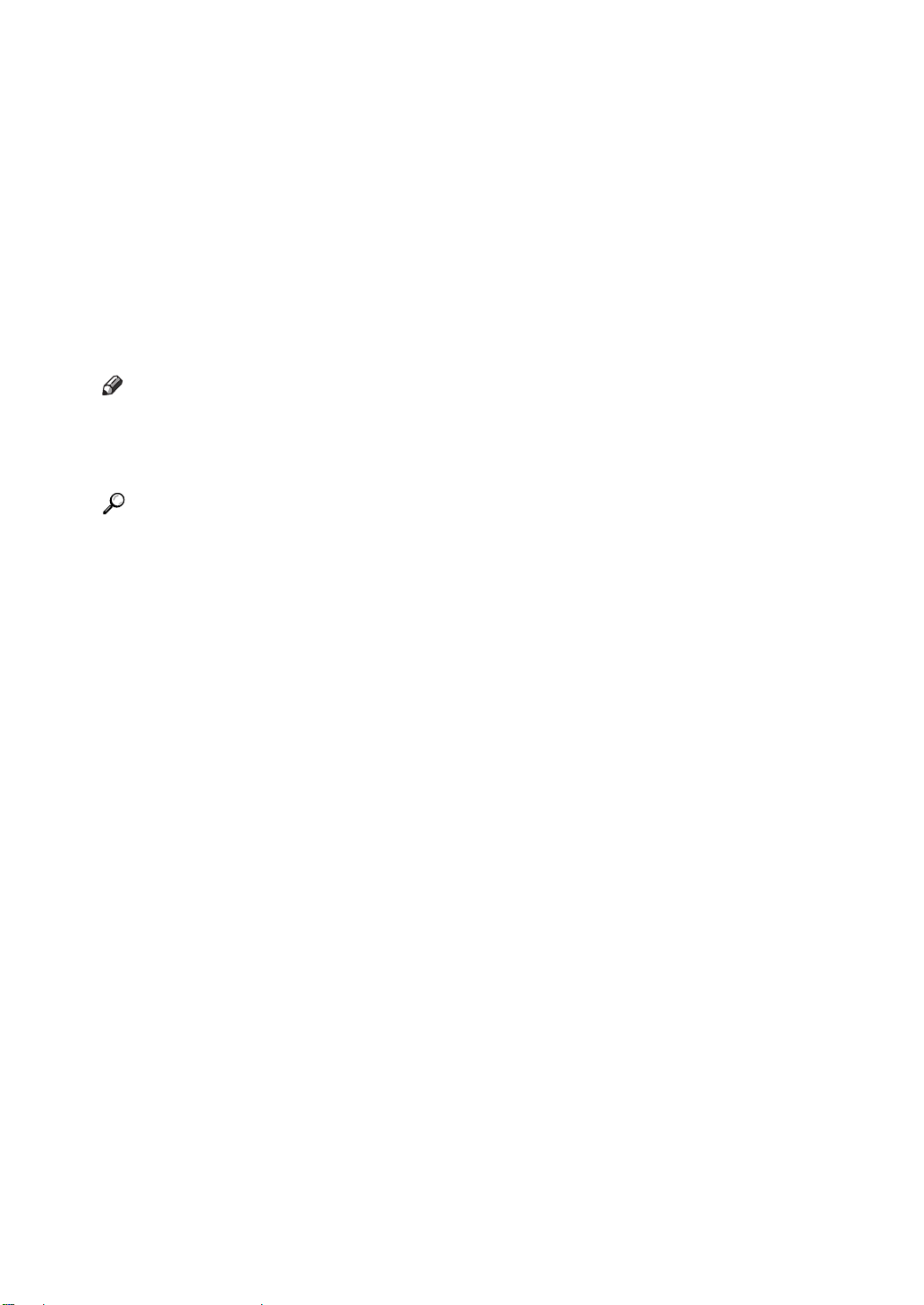
需要选购配置的功能
某些功能需要的特殊机器配置和额外选购件如下:
自动选择纸张:纸卷纸盘 1、纸卷纸盘 2、切纸盘
用户自动缩小 / 放大:纸卷纸盘 1、纸卷纸盘 2、切纸盘
下层复印件输出:纸卷纸盘 1、纸卷纸盘 2、工作台
旋转分页:纸卷纸盘 1、纸卷纸盘 2、切纸盘
同步裁切:纸卷纸盘 1、纸卷纸盘 2
预设裁切:纸卷纸盘 1、纸卷纸盘 2、切纸盘
可变裁切:纸卷纸盘 1、纸卷纸盘 2
注
❒ 需要纸卷纸盘 1 或 2 才能安装切纸盘。
❒ 根据所使用的型号,一些选购件可能是按标准提供的。有关详细信息,请参见
关于本设备中的 “选购件”。
参考
第 12 页 “ 复印件输出位置 ”
第 54 页 “ 自动选择纸张 ”
第 56 页 “ 设置裁切复印纸的长度 ”
第 66 页 “ 用户自动缩小 / 放大 ”
第 118 页 “ 分页 ”
“选购件”(关于本设备)
3
Page 22
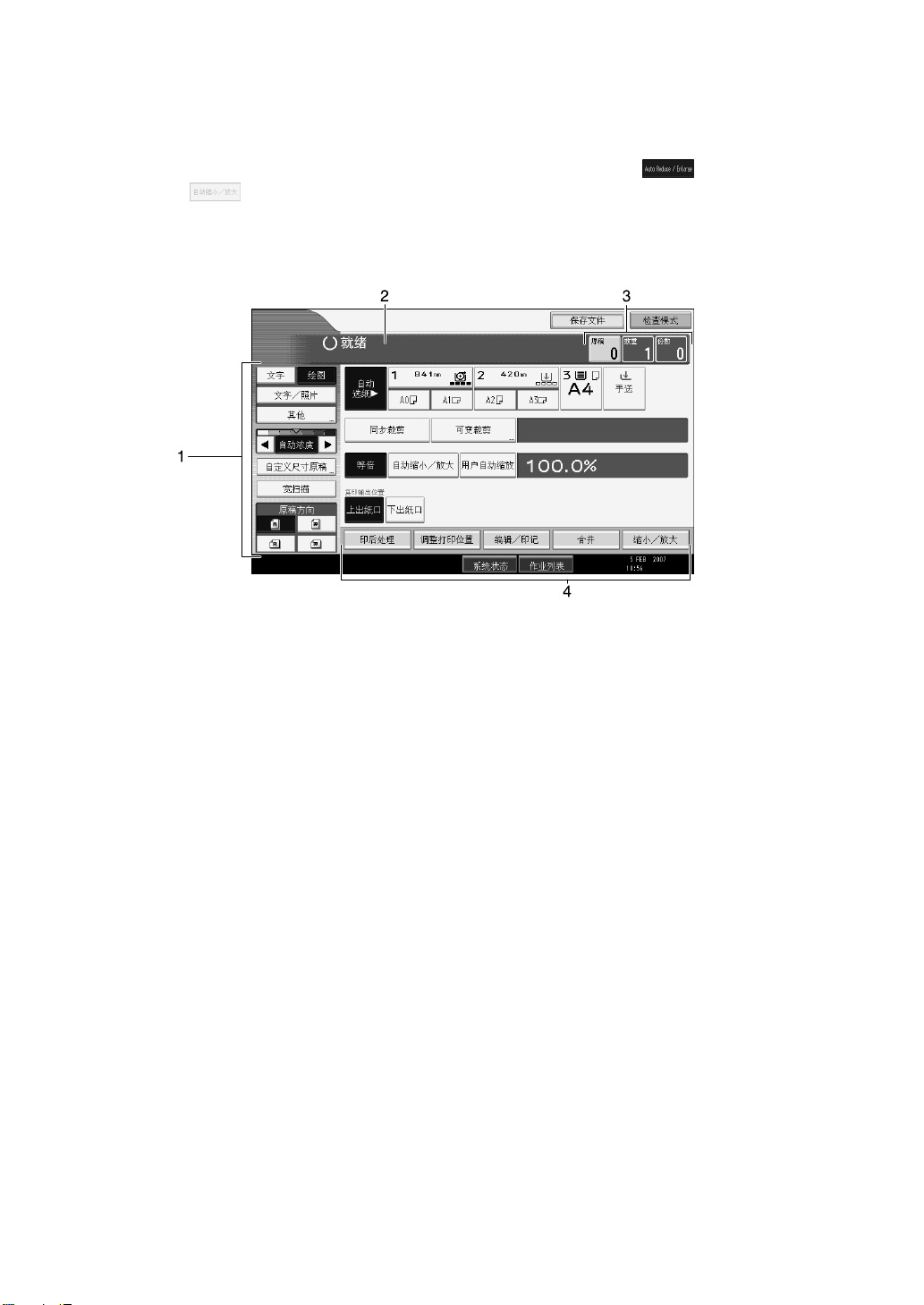
显示
所显示的功能项都作为选择键。可轻按某项目选择或指定某个项目。
当选择或指定显示面板上的项目时,该项目被突出显示,如 所示。不能使
用显示为 的键。
❖ 初始复印显示
1. 使用此区域指定原稿类型、原稿方
向、图像浓度级别和其它设置。
2. 显示操作状态和信息。
3. 显示扫描原稿数、复印份数和已复
印的份数。
ZH ATY010S
4. 显示可用功能。按功能可显示其菜
单。
4
Page 23
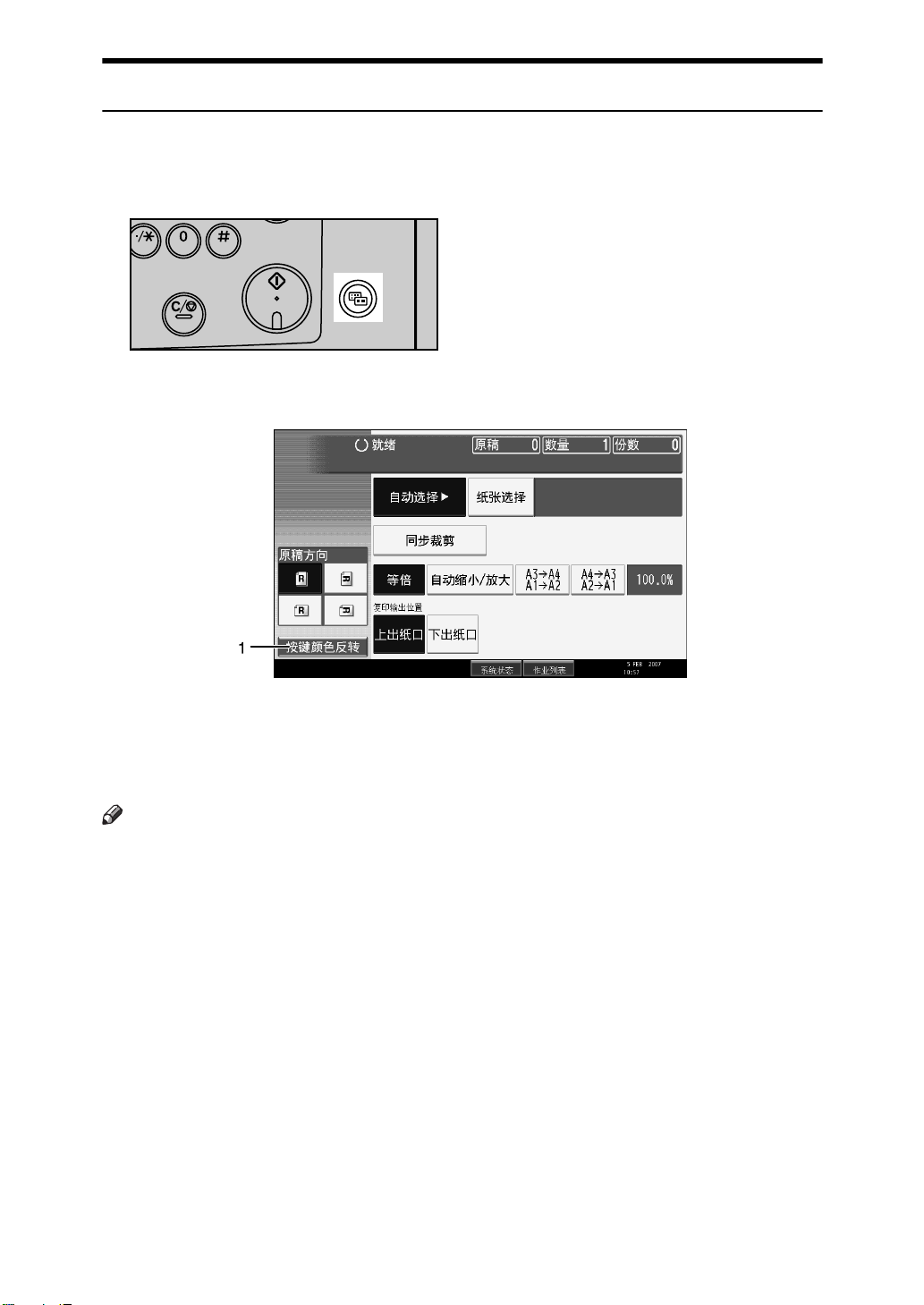
简单显示
本节介绍如何切换到简单显示。
当您按 【简单显示】键时,画面会从初始显示切换为简单显示。
字母和键会以较大字号显示,使操作更加方便。
ATY004S
❖ 简单显示示例
1. [ 按键颜色反转 ]
按此键增大屏幕对比度。
这只适用于简单显示。
注
❒ 要返回初始显示,请再按一次 【简单显示】键。
❒ 某些键不会在简单显示上出现。
ZH ATY005S
5
Page 24
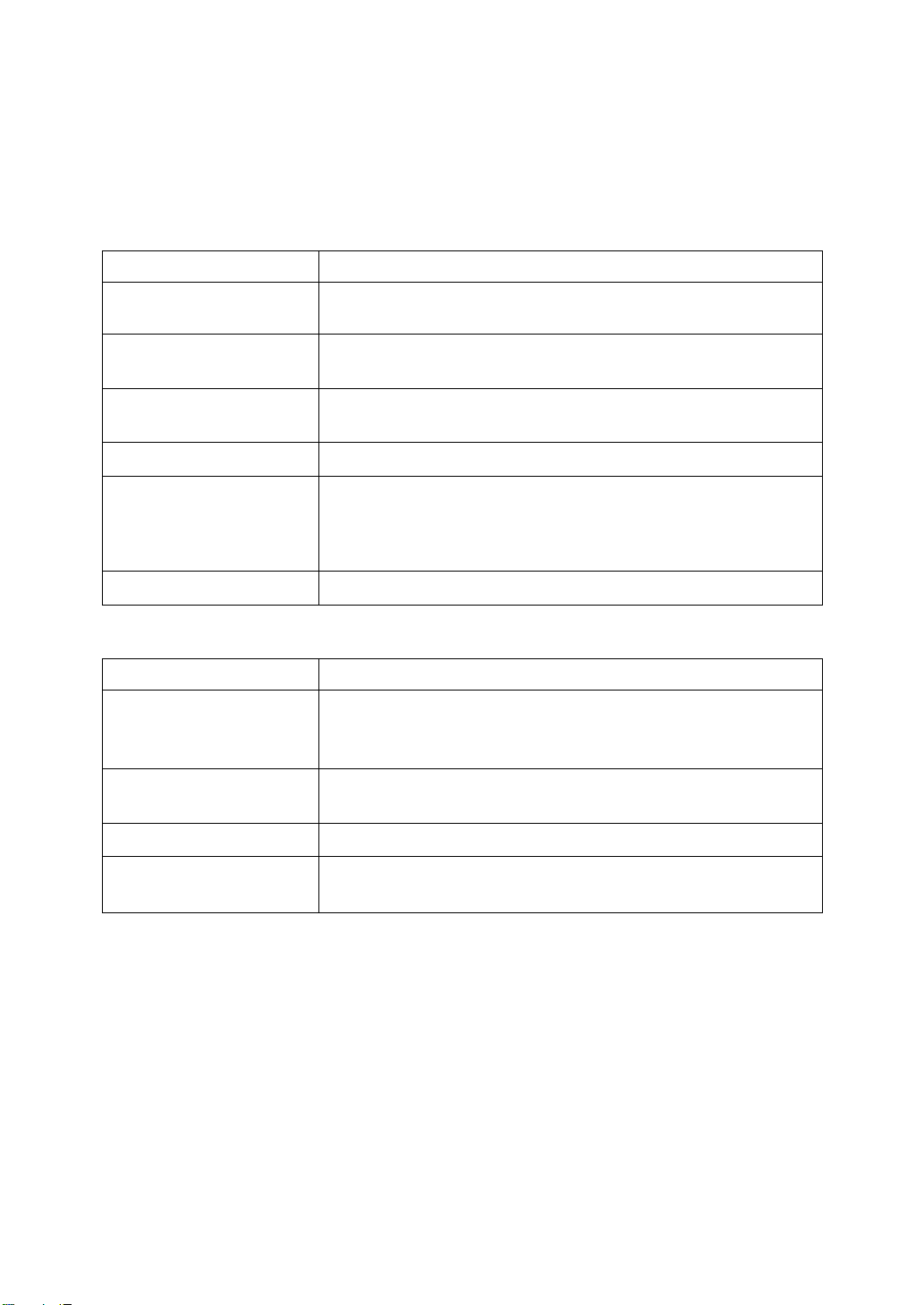
用户工具菜单 (复印机 / 文件服务器功能)
本节介绍可在复印机 / 文件服务器特性屏幕上指定的项目。通过按 【用户工具 /
计数器】键可以显示复印机 / 文件服务器特性屏幕。关于如何设定这些项目的详
细说明,请参阅系统设置指南。
❖ 常规设置
项目 说明
自动图像浓度优先顺序 可以设置在开机、本设备复位或清除模式时,“自动图像浓度”是
“开”还是 “关”。
复印质量 调整每种原稿类型 (文字、绘图、文字 / 照片、照片、背景线条、
修补的原稿)的终稿。
图像浓度 指定每种原稿类型 (文字、绘图、文字 / 照片、照片、背景线条、
修补的原稿、再生副本)的图像浓度。
最大复印数量 最大复印数量可以在 1 至 99 之间设置。
自动纸盘切换 如果您在两个或多个纸盘中装入相同尺寸的纸张,则当第一个纸
盘中的纸张用完时,本设备将自动切换到另一个纸盘 (当选择了
“自动选纸”时)。此功能称作 “自动纸盘切换”。此设置指定是
否使用 “自动纸盘切换”。
工作完毕提示音 您可以选择在复印完成时是否发出提示音。
❖ 复印比例
项目 说明
用户缩小 / 放大比例 除了固定的 “缩小 / 放大”比例外,最多还可注册 3 个常用的
“缩小 / 放大”比例,并显示在初始显示上。也可更改已注册的
“缩小 / 放大”比例。
复印比例 如果在复印机屏幕上按 [ 缩小 / 放大 ],则指定出现的放大和缩小
比例。
缩小 / 放大比例优先 当在复印机屏幕上按 [ 缩小 / 放大 ] 时,您可以设置优先的比例。
用户自动缩小 / 放大:
A0-A4、 B1 JIS-B4 JIS
定义使用用户自动缩小 / 放大特性复印时每个文件尺寸的用户自动
缩小 / 放大比例。
6
Page 25
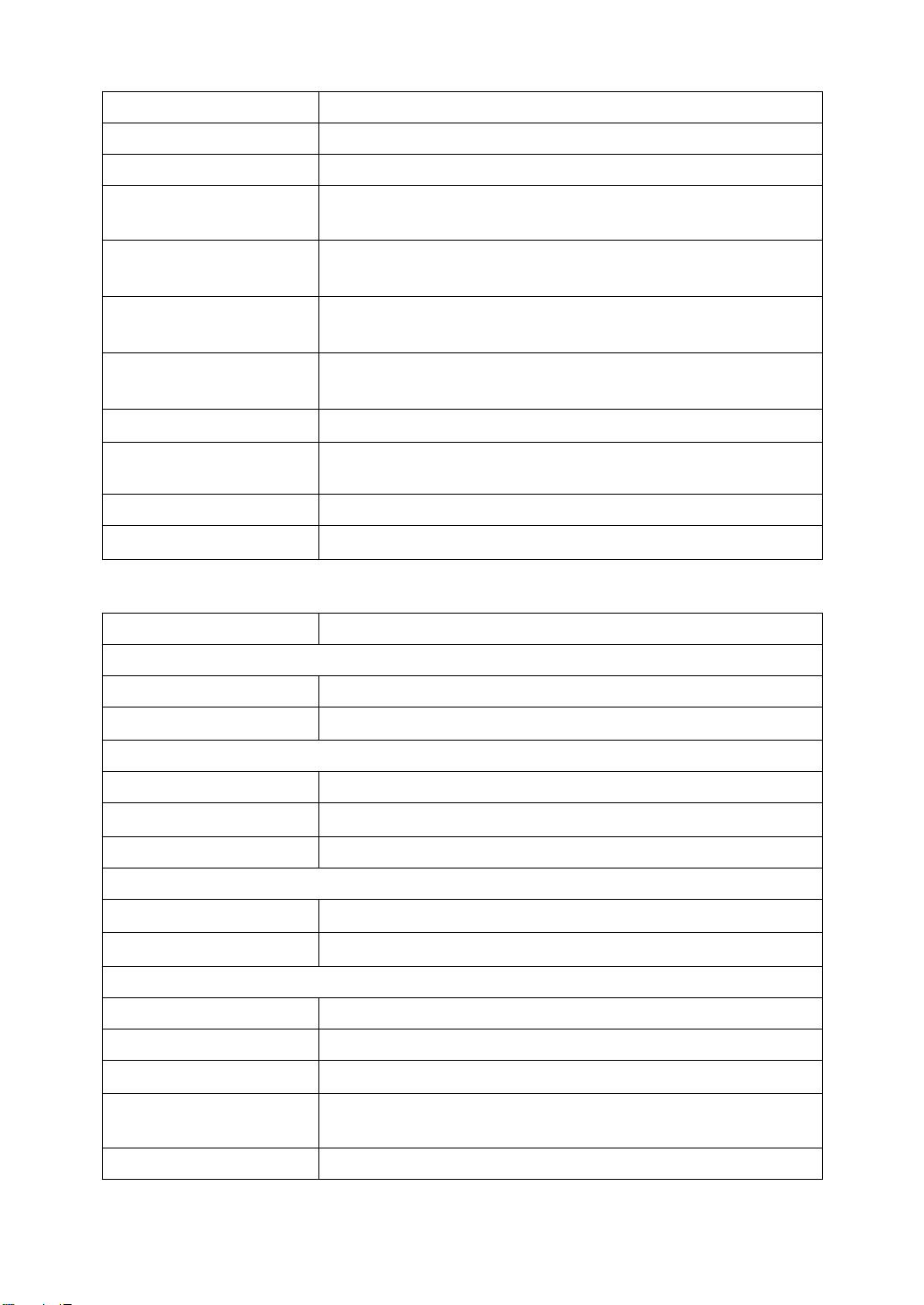
❖ 编辑
项目 说明
调整打印位置 指定打印位置调整的默认设置。
消除边框宽度 指定要消除的边框宽度。
消除合并中的原稿阴影 在合并复印模式下,可指定是否消除各原稿四周 3 mm、 0.1" 的装
订页边。
图像重复分割线 您可以使用图像重复功能从无、实线、虚线 A、虚线 B 或裁切标
记中选择分割线。
双重复印分割线 您可以使用双重复印功能从无、实线、虚线 A、虚线 B 或裁切标
记中选择分割线。
合并中的分割线 您可以使用合并功能从无、实线、虚线 A、虚线 B 或裁切标记中
选择分割线。
合并中的复印顺序 您可以在合并模式中设置复印顺序:左至右或顶端至底端。
编入 / 删除格式 保存供格式覆盖使用的格式 (背景)图像。您最多可以保存四种
格式。
页边距调整优先级 指定页边距尺寸的默认设置。
部分复印尺寸 指定起始位置 (Y1) 和复印尺寸 (Y2) 的默认设置。
❖ 印记
项目 说明
背景编号
尺寸 可设定数字的尺寸。
浓度 可设定数字的浓度。
预设印记
印记语言 在印记模式中您可以选择打印的信息的语言。
印记优先顺序 当按 [ 预设印记 ] 时,可选择优先的印记类型。
印记格式: 指定如何打印各印记。
用户印记
编入 / 删除印记 您可以注册、更改或删除用户印记。
印记格式: 1-4 指定如何打印每个注册的用户印记 1 到 4。
日期印记
格式 您可以为日期印记模式选择日期格式。
字体 可选择 “日期印记”字体。
尺寸 可设定 “日期印记”尺寸。
重叠 当日期印记与图像的黑色部分重叠时,您可以用白色打印日期印
记。
印记设置 指定如何打印日期印记。
7
Page 26
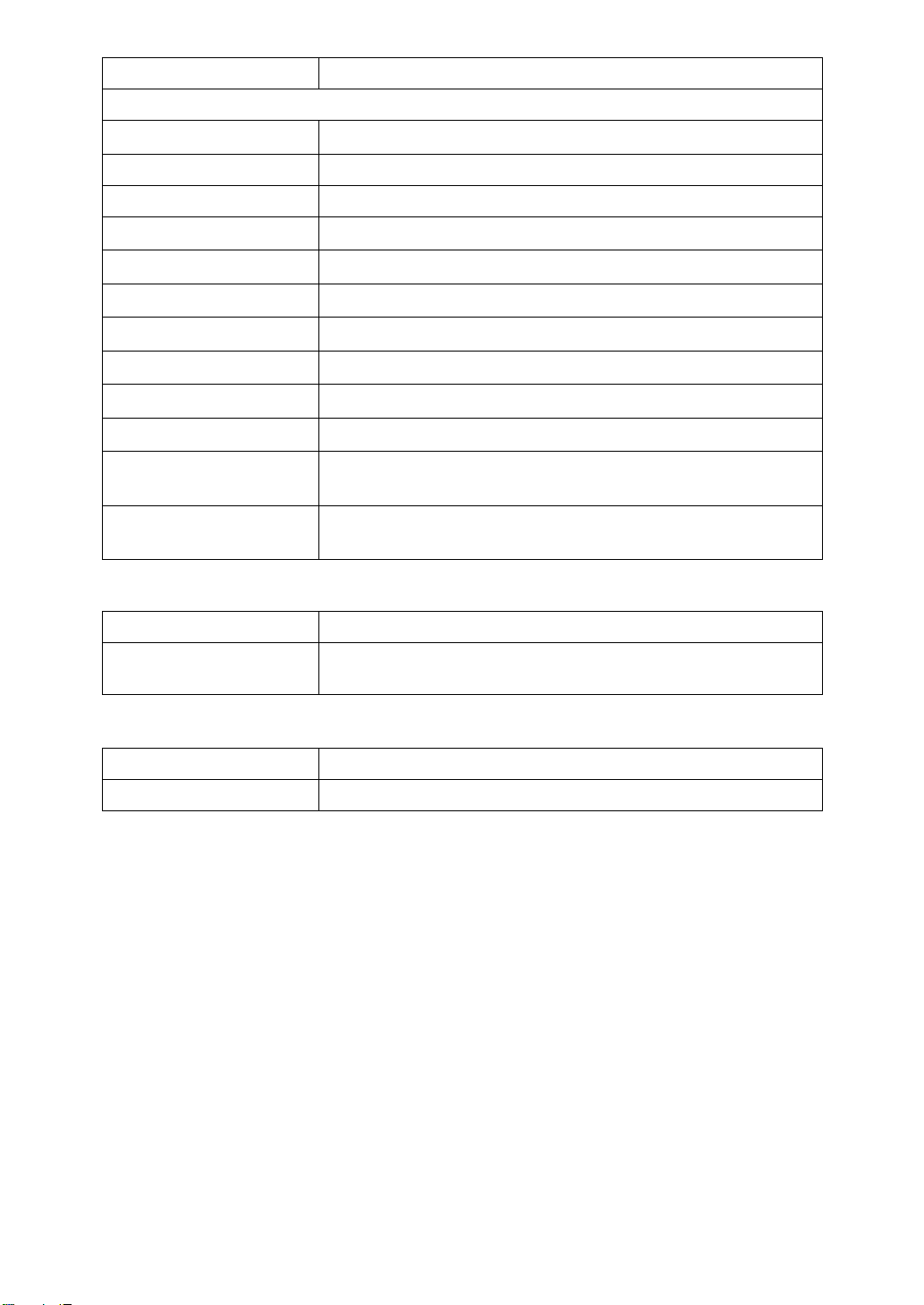
项目 说明
页码
印记格式: 当按 [ 页码编号 ] 时,可选择具有优先的页码格式。
字体 可选择页码的字体。
尺寸 在页码编号模式中您可以设置打印的印记尺寸。
在合并中的页码编号 可设定当合并功能和页码功能组合使用时的页码。
印记位置:P1,P2... 指定如何打印各印记。
印记位置:1/5,2/5... 指定如何打印各印记。
印记位置:-1-,-2-... 指定如何打印各印记。
印记位置:P.1,P.2... 指定如何打印各印记。
印记位置:1,2... 指定如何打印各印记。
印记位置:1-1,1-2... 指定如何打印各印记。
重叠 当页码编号与图像的黑色部分重叠时,您可以用白色打印页码编
号。
页面编号首字母 您可以在 “P1,P2.../P.1,P.2...”和 “S1,S2.../S.1,S.2...”之间选择页
码初始字母。
❖ 输入/输出
项目 说明
旋转分页:自动连续进纸 当在旋转分页过程中所需方向的纸张用完时,请指定此项以连续
复印。
❖ 管理员工具
项目 说明
菜单保护 可防止未经授权的用户更改用户工具。
8
Page 27
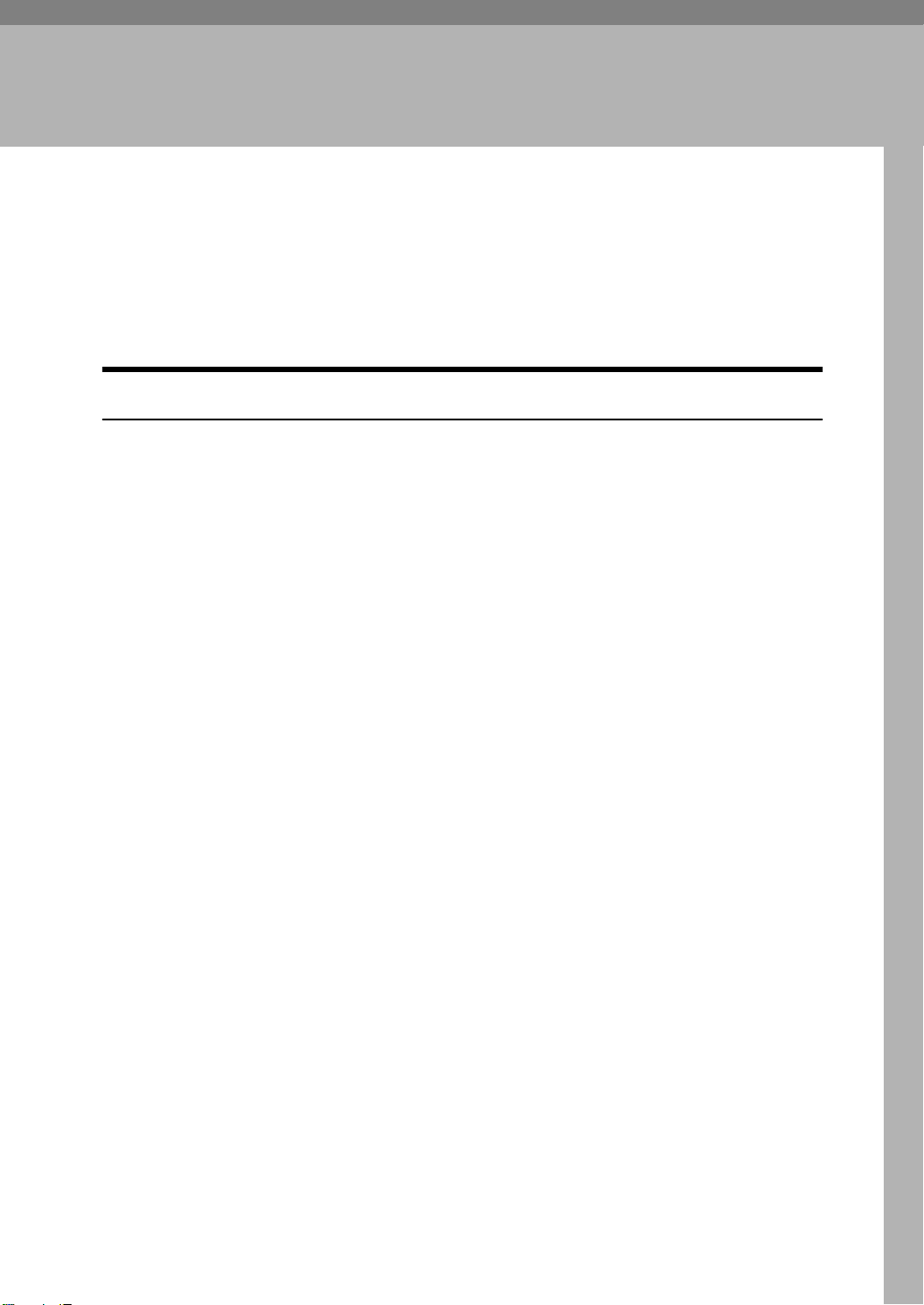
1. 放置原稿
本章介绍原稿和复印件输出位置、可以放置的原稿类型以及放置原稿的方法。
原稿和复印件输出位置
复印前指定原稿和复印件输出位置。
原稿输出位置
可以使用两种类型的原稿输出位置。
❖ 原稿上层输出
这是基本的原稿输出位置。
将原稿输出到原稿叠纸器上。
❖ 原稿后部输出
原稿送到原稿输出导板。复印厚原稿或硬原稿时,选择此输出位置。
9
Page 28
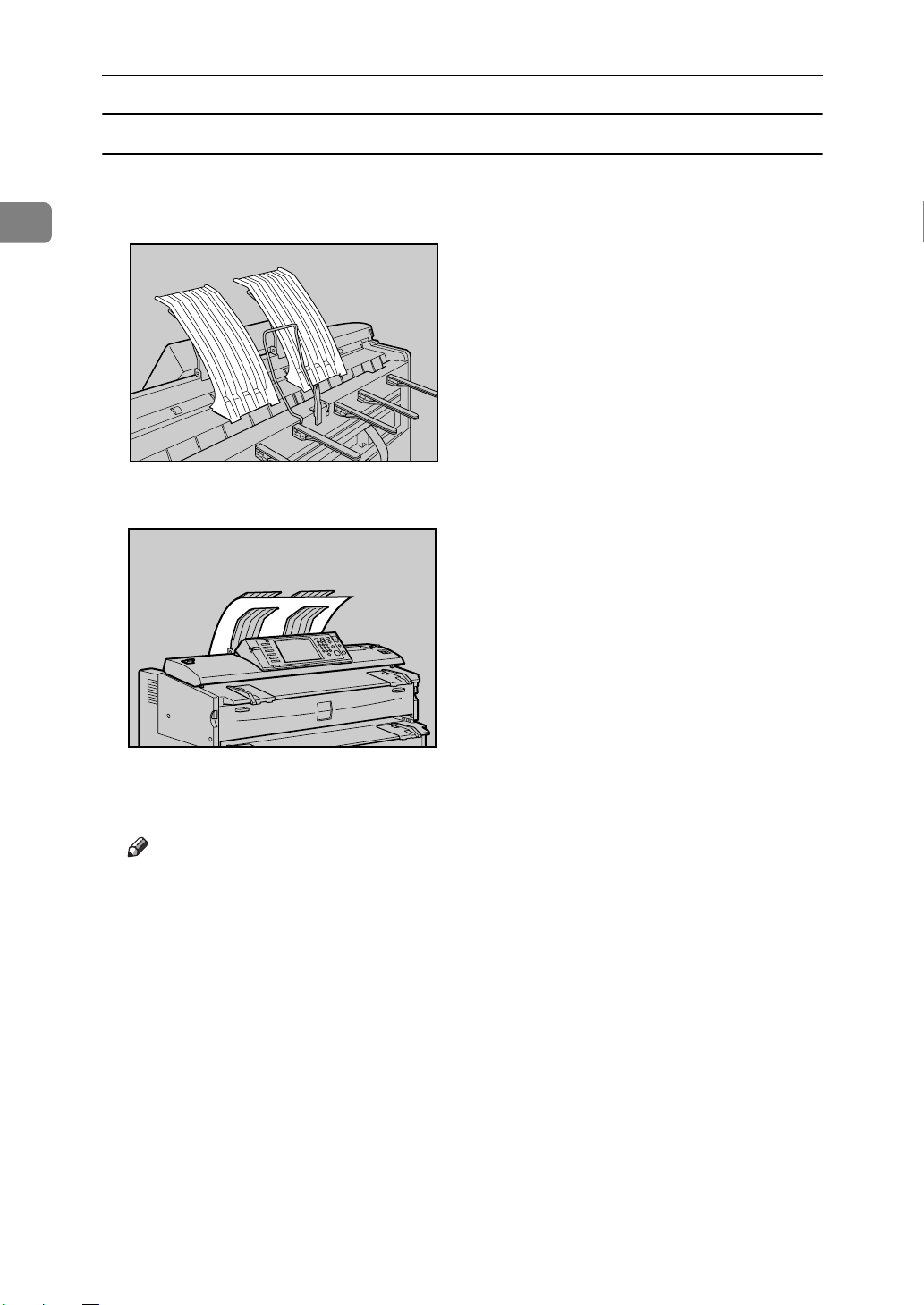
放置原稿
原稿上层输出
将原稿输出到原稿叠纸器上。
1
A 确定上层输出叠纸器正确安装在本设备之上。
ATZ078S
将原稿输出到原稿叠纸器上。
10
ATZ021S
原稿叠纸器一次可以容纳一张原稿。每张原稿送出后,抓住原稿前边取出原
稿。
注
❒ 如果原稿尺寸大于 A1 (D)L,请选择原稿后部输出。
❒ 如果原稿重量大于 157 g/m
❒ 如果原稿是重量小于 52.3 g/m
2
(41.8 磅),请选择原稿后部输出。
2
(13.9 磅)的普通纸或重量小于 80 g/m2(21.3
磅)的半透明纸,请选择原稿后部输出。
❒ 如果复印卷状原稿,原稿送出时抓住前边,防止原稿在叠纸器上卷曲。
Page 29
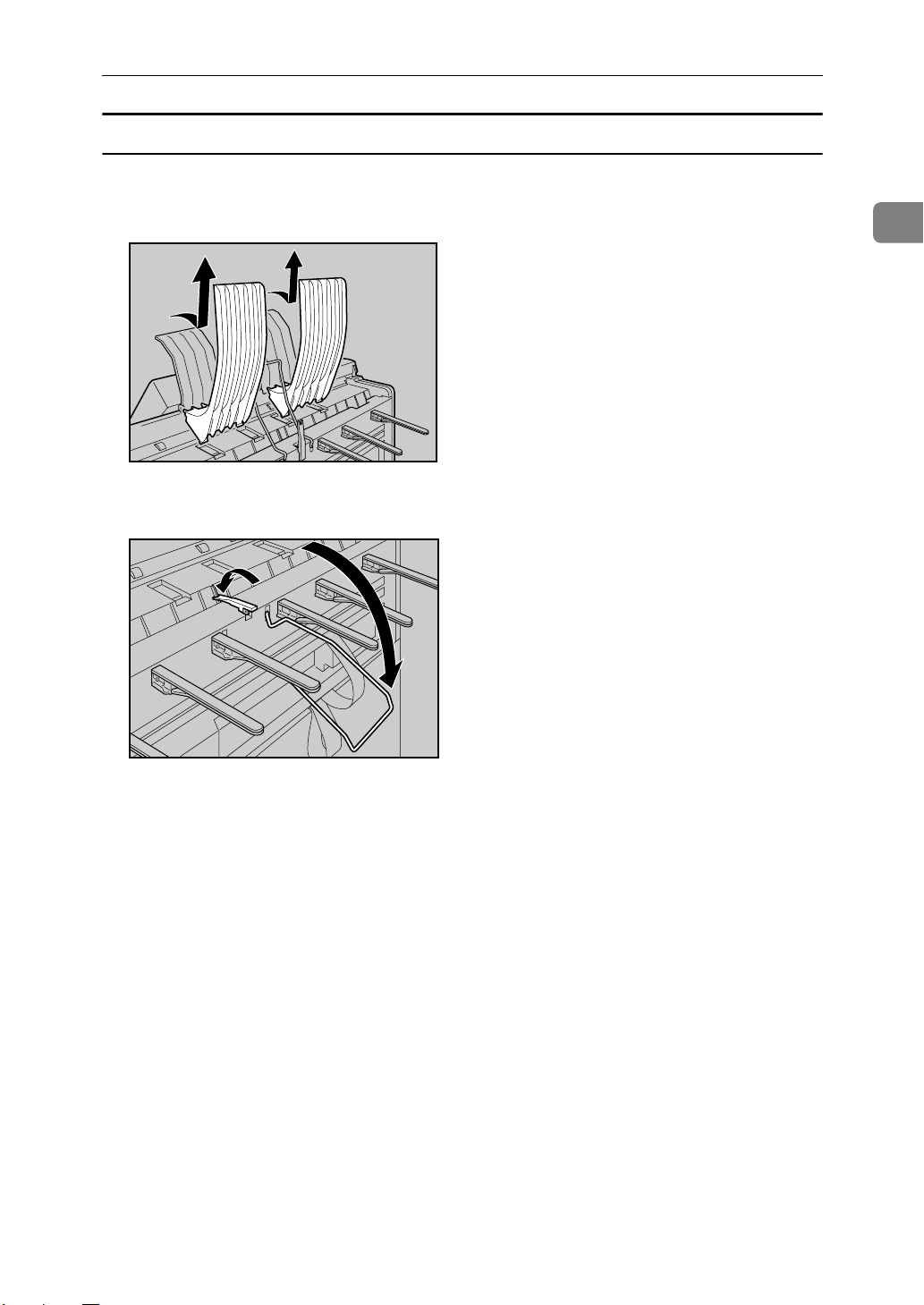
原稿后部输出
原稿送到原稿输出导板。
原稿和复印件输出位置
A 卸下上层输出叠纸器。
ATZ022S
B 放下本设备后部的上层输出导板和原稿出口切换控制杆。
1
AAJ503S
11
Page 30
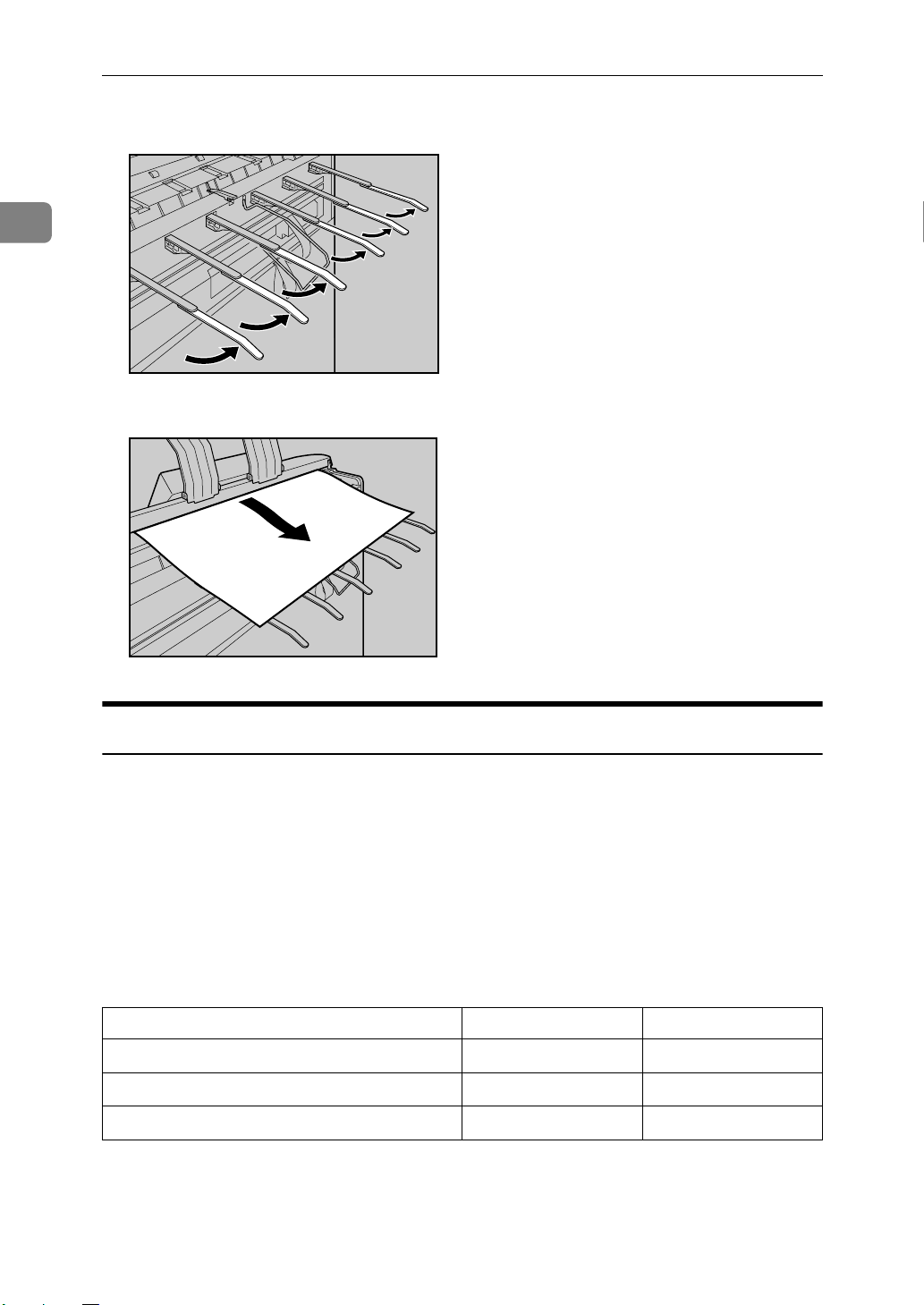
1
放置原稿
C 拉长原稿输出导板。
AAJ504S
原稿送到原稿输出导板。
ATZ023S
复印件输出位置
可以使用两种类型的复印件输出位置。
❖ 上层复印件输出
在本设备之上的上层输出叠纸器和上层输出导板之间输出复印件。复印尺寸不
超过 A1 (D)L 时,建议选择上层复印件输出。
❖ 下层复印件输出
复印件通过本设备后部的下层输出出口和下层输出纸盘,输出到下层输出叠纸
器。复印 A1 (D)K 或 A0 (E)K 时,选择下层复印件输出。
下表显示的是可堆放的纸张数量。
普通纸 半透明纸
上层复印件输出 (A1 (D) L 或更小尺寸) 50 张 10 张
下层复印件输出 (A1 (D)K 或 A0 (E)K) 40 张 1 张
*
后部复印件输出
*
需要选购的 Rear Stacker。
(A1 (D)K 或 A0 (E)K)
10 张 1 张
12
Page 31

原稿和复印件输出位置
注
❒ 如果复印件超出上限标记,可能会卡纸。请从叠纸器中取出复印件。
❒ 在胶片纸上复印时,抓住复印胶片纸的前边,从叠纸器中取出,然后放在水平
面上。
参考
第 3 页 “ 需要选购配置的功能 ”
上层复印件输出
在上层输出叠纸器和上层输出导板之间输出复印件。
A 确保在复印件输出位置下选择了 [ 上出纸口 ]。
1
在上层输出叠纸器和上层输出导板之间输出复印件。
ATZ024S
13
Page 32

放置原稿
下层复印件输出
复印件输出到下层输出叠纸器。
1
A 在复印件输出位置下选择 [ 下出纸口 ]。
注
❒ 如果使用下层输出辅助导板复印卷状原稿,且下层复印件输出选择为复印
件输出位置,那么下层输出辅助导板中的原稿可能会影响复印件输出。这可
能会损坏原稿或造成卡纸。在这种情况下,请选择同步裁切。
❒ 复印件从下层输出出口送出到下层输出纸盘,然后传送到机器前面的下层
输出叠纸器。请从叠纸器中取出复印件。
14
ATZ083S
ATZ091S
Page 33

原稿和复印件输出位置
❒ 为A1 (D)K或A0 (E)K尺寸纸张指定了下层复印件输出时,将下层输出导板
装到本设备上。
❒ 不能同时在下层输出叠纸器上堆放A1 (D)K和A0 (E)K尺寸纸张。更改纸张
尺寸前,请从下层输出叠纸器中取出叠放的纸张。
❒ 使用厚纸时,送出的最后一页可能会留在输出出口。如果发生这种情况,请
取出纸张。
❒ 选择了下层复印件输出时,请勿拉出下层输出辅助导板。否则,复印件可能
堆叠不正确。难以从下层输出叠纸器中取出复印件时,请拉出导板。
ATZ079S
1
❒ 如果安装了选购的 Rear Stacker,替代下层输出纸盘,当选择下层复印件输
出时,复印件输出到机器后部的 Rear Stacker (后部复印件输出)。
ATZ025S
参考
第 29 页 “ 装入卷状原稿 ”
第 56 页 “ 同步裁切 ”
15
Page 34

1
放置原稿
原稿
本节介绍可以放置的原稿类型和图像缺失区域。
建议原稿的尺寸和重量
以下说明在本设备上建议使用的纸张尺寸和不适合的原稿:
❖ 公制
原稿放置位置 原稿尺寸 原稿重量
原稿台 标准尺寸:
A0K、A1KL、A2
B1 JISK、
自定义尺寸:
长度:210 – 15000 mm
宽度:210 – 914 mm
(包括 B1 ISOK、 625 mm×880 mmK、
440 mm×625 mmL)
(最大宽度 960 mm)
B2 JIS
KL、A3
KL、B3 JIS
KL、A4
KL、B4 JIS
KL
、
KL
2
20.9 – 157 g/m
(18 – 135 kg)
和
0.03 – 1 mm 厚的原稿
JIS:日本工业标准
ISO:国际标准化组织
16
Page 35

❖ 英制
原稿放置位置 原稿尺寸 原稿重量
原稿台 标准尺寸:
• 工程
• 建筑
• 其它
自定义尺寸:
长度:8
宽度:8
(最大宽度:37.8")
E (34"×44")K、 D (22"×34")KL
C (17"×22")KL、 B (11"×17")KL、
1
/2"×11")KL
A (8
E (36"×48")K、 30"×42"K、
D (24"×36")KL、 C (18"×24")KL、
B (12"×18")KL、 A (9"×12")KL
1
/2"×12"KL, 8 1/2"×13"K,
8
1
/2"×14"K, 11"×14"K, 11"×15"K,
8
12"×14
1
/2"K, 30"×21"K
1
/2" - 590.6"
1
/2" - 36"
原稿
20.9 - 157 g/m
(5.6 - 41.8 磅)
和
1.1 千分之一英寸 - 40
千分之一英寸厚的原稿
2
1
应使用文件护套扫描的原稿
下列类型的原稿应该放在文件护套上。对于重要原稿和重复复印的原稿,也应该
使用文件护套。
• 裁切后粘贴的原稿
• 有折叠线的原稿
• 起皱或破损的原稿
• 有波纹的原稿
• 打过孔的原稿
• 使用粘性胶带或粘胶的原稿
• 粘贴的原稿
• 前边破损的原稿
• 表面易附到玻璃上的原稿,如照片
• 用铅笔绘制的原稿
参考
第 28 页 “ 设置文件护套 ”
17
Page 36

放置原稿
不适合的原稿
下列类型的原稿会造成卡纸,或本身可能会损坏。
1
• “建议原稿的尺寸和重量”规定之外的原稿
• 已装订或带回形针的原稿
• 已打孔或破损的原稿
• 弯曲、折叠或褶皱的原稿
• 粘贴的原稿
• 带任何涂层的原稿,如热敏传真纸、美术纸、铝箔纸、复写纸或导电纸
• 带有索引、标记或其它凸出部分的原稿
• 薄软原稿,如半透明纸
• 装订的原稿,如书本
• 潮湿的原稿
• 严重卷曲的原稿
• 厚薄不均的原稿
• 使用粘性胶带或带粘性的原稿
• 前边很厚的原稿
• 墨水或修正液未干的原稿
• 带复写面的原稿
• 不是用纸张制成 (如玻璃、金属)的原稿
• 纸卷直径小于 φ35 mm (φ1.4") 的原稿
• 纸卷直径大于 φ110 mm (φ4.3") 的原稿
展平卷曲的原稿,使原稿适合下图所示的区域范围。
• 前后卷曲;半径 60 mm (2.4") 或以上,高度 10 mm (0.4") 或以下
图像区域占 20% 以上的原稿可能会模糊不清。
18
ATY037S
Page 37

图像缺失区域
部分原稿可能未复印出来,如下所示 (在卷筒纸上等倍复印)。
*
1:左和右, 5 mm (0.2") 以下
原稿
1
19
Page 38

放置原稿
放置原稿
本节介绍在原稿台上放置原稿的操作步骤。
1
重要信息
❒ 在原稿台上每次放一张原稿。
❒ 一旦原稿开始送入,请勿推拉原稿,否则可能会损坏原稿。
❒ 如果原稿后边严重卷曲,请在扫描前用两手将原稿展平。如果原稿按原样插
入,可能会损坏原稿。
❒ 插入原稿时,靠着送纸辊轻推原稿。用力推可能会造成原稿卡纸。
❒ 插入原稿时请小心,不要将原稿后边放入手送台入口,否则会造成原稿卡纸。
注
❒ 在修正液或墨水完全干后放入原稿。忽略该注意事项会导致曝光玻璃变脏,得
到带污迹的复印件。
❒ 用铅笔绘制的原稿中的粉尘和残留物会导致曝光玻璃变脏,得到带污迹的复印
件。对于这种类型的原稿,建议使用文件护套。
在原稿台上放置原稿
在原稿台上放置原稿。
A 请确认屏幕上已显示 “就绪”。
B 按原稿的尺寸和方向调节原稿导板。
确保原稿导板与原稿对齐。请勿用力推原稿导板侧挡板。
20
ATZ026S
Page 39

放置原稿
C 使用两手将原稿复印面朝下小心地插入原稿导板之间。
将原稿居中放置,使两边的空白相同。然后小心地推入,使纸张与送纸辊轻微
接触。用手托住原稿直到送入为止。
ATZ027S
注
❒ 插入原稿后,请勿尝试用手操作原稿。根据需要托住原稿,以便不中断进
纸。
❒ 复印卷状原稿时,使用下层输出辅助导板。
❒ 如果送入的原稿重复歪斜,或需要针对所使用的原稿类型调整延迟时间,可
以更改原稿进纸延迟设置。请参见一般设定指南中的 “原稿进纸延迟 1”。
1
参考
第 9 页 “ 原稿输出位置 ”
第 16 页 “ 原稿 ”
第 28 页 “ 设置文件护套 ”
第 29 页 “ 装入卷状原稿 ”
“常规设置 (系统设置)”(一般设定指南)
21
Page 40

1
放置原稿
停止送入原稿
如果送入的原稿发生歪斜或卡纸等情况时,请按【扫描仪停止】键停止送入原稿。
AAJ505S
注
❒ 当您按【扫描仪停止】键时,原稿会立即停止,这可能会造成卡纸。如果发生
卡纸,请参见故障排除中的 “清除卡纸”。
❒ 将原稿后部输出设置为原稿输出位置后,原稿后边留在输出出口中。要取消输
出,请按 【扫描仪停止】键。
参考
第 9 页 “ 原稿输出位置 ”
“清除卡纸”(故障排除)。
22
Page 41

原稿方向
将原稿面朝下放置在原稿台上,使原稿顶端先送入。
ATY011S
1. 原稿进纸方向
不能如上图所示放置原稿时,可能无法使用特殊功能让您随意复印。
如果发生这种情况,请选择 或 更改方向。
原稿方向和原稿实际方向的关系如下:
放置原稿
1
1. 原稿
2. 原稿台上的原稿
3. 原稿进纸方向
ATY032S
23
Page 42

1
放置原稿
A 在 [ 原稿方向 ] 下选择适用于原稿的原稿方向。
注
❒ 建议将此功能与自动选择纸张或预设缩小 / 放大功能一起使用。
24
Page 43

放置自定义尺寸原稿
放置自定义尺寸原稿时,请指定原稿尺寸。
放置原稿
A 按 [ 自定义尺寸原稿 ]。
B 用数字键输入原稿的水平尺寸,然后按 [q]。
1
C 用数字键输入原稿的垂直尺寸,然后按 [q]。
D 按 [ 确定 ]。
注
❒ 使用此功能时,可以指定垂直尺寸为 210-15000 mm (8 1/2"-590.6")、水平尺
寸为 210-914 mm (8
❒ 如果未指定上述尺寸,部分图像可能不会被复印。
❒ 如果输入有误,请按 [ 清除 ],然后重新输入正确值。
1
/2"-35.9") 的纸张。
25
Page 44

1
放置原稿
宽扫描
选择了宽扫描时,本设备使用预定义宽度扫描,与原稿实际宽度无关。
您可以复印自定义尺寸原稿,而不用指定原稿的水平和垂直尺寸。
如果要复印的纸张尺寸大于原稿尺寸,则此功能将图像放入纸张的中上部分。
如果要复印的纸张尺寸小于原稿尺寸,则此功能复印图像的中上部分。
A 按 [ 宽扫描 ]。
26
Page 45

放置原稿
注
❒ 如果您选择宽扫描,则扫描宽度由所选纸张尺寸与指定的缩小 / 放大比例之
积决定。宽扫描的最大宽度为 914 mm (36")。
❒ 使用此功能扫描原稿和将原稿存储到文件服务器时,存储原稿的尺寸为所
选纸盘的纸张尺寸。
❒ 根据所使用的切纸方法,有些功能无法与此功能一起使用。有关详细信息,
请参见 “功能兼容性”。
参考
第 151 页 “ 功能兼容性 ”
1
27
Page 46

1
放置原稿
设置文件护套
文件护套用于复印“应使用文件护套扫描的原稿”中列出的原稿,如用铅笔绘制
的原稿和粘贴的原稿。
重要信息
❒ 使用选购的文件护套时,将原稿输出位置设置为原稿后部输出。如果原稿输出
位置设置为原稿上层输出,原稿可能会损坏。
A 将文件护套的半透明页面朝上打开文件护套,然后将原稿面朝上插入。
将原稿与文件护套折痕对齐。
ZEDP020J
B 用两手抓住文件护套,使文件护套面朝上,然后小心地将文件护套的折叠边插
入插入区域。
ATZ027S
注
❒ 将文件护套与同步裁切一起使用时,按文件护套尺寸切纸。
参考
第 17 页 “ 应使用文件护套扫描的原稿 ”
28
Page 47

装入折叠原稿 (原稿切换控制杆)
装入绘图等折叠原稿时,可以复印出消除了折叠线的复印件。
放置原稿
A 将本设备两边的原稿切换控制杆向前移。
ATZ028S
注
❒ 不能使用 157 g/m2(41.8 磅)或更重的原稿。
装入卷状原稿
装入卷状原稿时,可以使用下层输出辅助导板进行复印。
A 拉出下层输出辅助导板。
1
ATZ087S
B 将卷状原稿放在下层输出辅助导板上。
C 将原稿后边向上拉到原稿台上,然后按纸张宽度调节原稿导板。
29
Page 48

1
放置原稿
D 使用两手将原稿复印面朝下小心地插入原稿导板之间。
ATZ029S
注
❒ 对下层输出辅助导板请勿太用力。
❒ 每次使用后,关上下层输出辅助导板。
30
Page 49

安装 Original Hanger
同时扫描两张或多张原稿时, Original Hanger (选购)很有用。
尺寸不超过 A0 (D) 的原稿可放在挂架上。
将每个 Original Hanger 装在本设备的前面。
ATZ089S
放入原稿时,根据原稿尺寸调整挂架间隔。
使 A0 (E) 或 A1 (D) 尺寸等大尺寸原稿成褶皱状从挂架顶端垂下。
放置原稿
1
ATZ090S
31
Page 50

1
放置原稿
32
Page 51

2. 复印
本章节将介绍以各种模式进行复印的操作步骤。
基本步骤
本节介绍复印的基本步骤。
重要信息
❒ 当设定了用户代码验证,请使用数字键输入您的用户代码(最多八位数),使
机器接受复印工作。请参见 “管理员工具”,一般设定指南。
❒ 当设定了基本验证、Windows 验证、LDAP 验证或服务器综合验证,请输入您
的登录用户名和密码,使机器接受复印工作。请向管理员询问登录用户名和密
码。详细说明,请参阅 “显示验证屏幕时”,关于本设备。
A 确保屏幕上出现 “就绪”。
如果显示其他功能,则按控制面板左侧的 【复印】键。
❖ 初始复印屏幕
B 请确认没有残留先前的设置。
当仍旧留有之前的设置时,请按 【清除模式】。
C 为原稿和复印件设置输出位置,然后准备进行使用。
D 选择与原稿方向匹配的 [ 原稿方向 ]。
E 进行必要的设置。
F 用数字键输入复印份数。
最大复印数量可以设置为 99。
33
Page 52

2
复印
G 按原稿的宽度调节原稿导板,然后面朝下放置原稿。
原稿自动送入机器,然后复印开始。
如果为 [ 进纸启动方式 ] 选择了 [ 按启动键 ],则在按 【开始】键后复印开始。
请参见一般设定指南中的 “进纸启动方法”。
注
❒ 结束使用机器时应始终退出,以防止未经授权的用户使用机器。
❒ 若要在多份复印中停止操作,请在原稿送入后按【清除 / 停止】键。当前复
印结束时本设备停止。按 [ 是 ]取消复印作业;按 [ 否 ] 继续中断的复印作业。
❒ 若要取消所有复印作业并使本设备恢复默认状态,请按 【清除模式】键。
❒ 若要清除输入的值,请在屏幕上按 [ 取消 ]。
❒ 若要确认设置,请按 [ 检查模式 ]。
❒ 若要停止送入原稿,请按 【扫描仪停止】键。
❒ 如果使用程序功能注册设置,您可以按 【程序】键轻松调用设置。
❒ 扫描原稿的数量显示在屏幕的右上角。
参考
第 9 页 “ 原稿和复印件输出位置 ”
第 20 页 “ 放置原稿 ”
第 22 页 “ 停止送入原稿 ”
第 23 页 “ 原稿方向 ”
第 124 页 “ 程序 ”
“当显示验证屏幕时”(关于本设备)
“常规设置 (系统设置)”(一般设定指南)
34
Page 53

查看模式
您可以在屏幕上确认当前设置。
A 按 [ 检查模式 ]。
出现查看模式屏幕。
基本步骤
2
35
Page 54

2
复印
原稿计数器 / 重置
扫描原稿的数量显示在屏幕的右上角。
这允许您查看作业中的原稿数量,或是否同时送入了其它页面,以及将要存放到
复印件输出纸盘的复印件数量。
重置原稿计数器
重置屏幕上显示的扫描原稿数量。
A 按屏幕右上角的 [ 原稿 ]。
数量重置为 0。
自动开始
如果在交替显示信息 “可以启动扫描原稿。”和 “选择复印模式并放置原稿。”时进
行设置和扫描原稿,则本设备就绪后会立即进行复印。
36
Page 55

急件插入复印
如果您需要中断长时间的复印作业以进行急需的复印,可以使用此功能。
A 按 【急件插入】键。
ATY012S
急件插入键指示灯亮灯。
当前复印件送出,然后机器停止复印。
基本步骤
2
B 对急件插入复印作业进行设置。
C 面朝下放置要复印的原稿。
原稿送入机器,然后复印自动开始。
D 当复印完成后,取出原稿和复印件。
E 再次按 【急件插入】键。
急件插入键指示灯熄灭。
F 放回刚才正在复印的原稿。
原稿送入机器,然后复印自动继续。若要取消复印,请按 【清除模式】键。
注
❒ 不能针对急件插入复印设置作业预设。
❒ 使用急件插入复印时,原稿数量从 “1”计数。
37
Page 56

2
复印
作业预设
复印时可以设定下一个复印作业。如果正在执行长时间复印作业,而您又不想等
待到作业完成,可使用此功能来提前设定下一项复印作业。当前的复印作业完成
后,下一项作业将自动开始。
A 当出现 “正在复印”时请按 [ 新作业 ]。
B 务必在信息 “就绪”出现后再设定下一项复印作业。
C 放置原稿。
原稿自动送入机器,然后进行扫描。
预设作业完成时,将出现确认对话框。
D 按 [ 退出 ]。
返回复印屏幕。
当前的复印作业完成后,下一项复印作业将自动开始。
注
❒ 若要切换到当前复印作业的显示,请按 [ 至复印屏幕 ]。若要切换到预设作业
的显示,请按 [ 至预约屏幕 ]。
❒ 预设的复印作业注册在预约屏幕中的作业编号下。
参考
第 152 页 “ 补充信息 ”
38
Page 57

基本步骤
作业列表
使用复印机、文件服务器或打印机打印的作业,临时保存在机器中,然后按顺序
执行。作业列表功能让您可以管理这些作业。例如,您可以取消错误的作业设置
或打印紧急文件。
注
❒ 启用急件插入复印时,无法使用作业列表功能。
❒ 通过扫描仪打印的文件不会显示在作业列表中。
作业列表屏幕
本节介绍作业列表屏幕中出现的显示和图标。
作业列表屏幕会根据系统设置是否用打印优先顺序选择了 [ 作业顺序 ] 而有所不
同。有关设定步骤的详细信息,请参见一般设定指南中的 “打印优先顺序”。
❖ 未选择 [ 作业顺序 ] 时:
将显示每个功能的作业列表。
2
ZH ATY013S
39
Page 58

2
复印
❖ 选择 [ 作业顺序 ] 时:
按打印作业的顺序显示所有功能的作业列表。
ZH ATY014S
A 在各功能的作业列表之间切换。
B 在 [ 当前 / 等待作业列表 ] 和 [ 作业历史 ] 之间切换。
C 显示预定的作业编号。
D 显示用来打印作业的功能。
:用复印机打印的作业
:用打印机打印的作业
:用文件服务器打印的作业
:用 DeskTopBinder 打印的作业
:用 Web Image Monitor 打印的作业
参考
“常规设置 (系统设置)”(一般设定指南)
查看作业列表中的作业
您可以查看作业列表中的作业内容。
A 按 [ 作业列表 ]。
B 选择需要查看内容的作业。
C 按 [ 详细内容 ],然后查看内容。
D 按 [ 退出 ]。
40
Page 59

改变作业顺序
可以更改作业列表中作业的顺序。
A 按 [ 作业列表 ]。
B 选择您要改变顺序的作业。
基本步骤
C 按 [ 更改顺序 ]。
D 用 [ 顶端 ]、 [ 前一页 ] 或 [ 下一页 ] 改变顺序。
E 按 [ 确定 ]。
2
暂停打印作业
您可以暂停队列中的作业或正在打印的作业。
A 按 [ 作业列表 ]。
B 选择要暂停的作业。
C 按 [ 暂停打印 ]。
所选作业及其后面的作业会暂停。在作业列表中 “
左侧。
暂停中”显示在暂停作业的
41
Page 60

复印
注
❒ 若要继续暂停作业,请按 [ 恢复打印 ]。
❒ 此功能仅在指定了 [ 作业顺序 ] 时有效。
删除作业
2
您可以删除队列中的或正在打印的作业。
A 按 [ 作业列表 ]。
B 选择要删除的作业。
C 按 [ 删除预约 ]。
D 按 [ 确定 ]。
注
❒ 若要删除多个打印作业,请在步骤B中选择这些作业。
查看作业历史
您可以查看已打印作业的历史记录和内容。
A 按 [ 作业列表 ]。
B 按 [ 作业历史 ]。
出现已完成打印作业的列表。
C 选择内容需要查看的作业。
D 按 [ 详细内容 ],然后查看内容。
E 按 [ 退出 ]。
42
Page 61

通过手送台进行复印
通过手送台进行复印
使用手送台复印无法装入纸卷纸盘或切纸盘的纸张。
重要信息
❒ 垂直长度 210-914.4 mm (8 1/2" - 36")、水平长度 257-2000 mm (10" - 78") 的纸张
可以从手送台进行复印。
❒ 将纸张纵向或横向插入手送台,使其与进纸方向一致。
❒ 当使用 A0 (E) 纸张时,将纸张纵向插入手送台。
A 按 [ 手送 ],然后按 【q】键。
2
B 选择纸张的尺寸和类型。
C 按 [ 确定 ]。
D 用数字键输入复印份数。
E 放置原稿,然后对原稿进行扫描。
F 按纸张尺寸调节手送台纸张导板。
ATZ030S
43
Page 62

2
复印
G 将纸张复印面朝上插入手送台。
纸张会自动送入机器,然后复印开始。
ATZ031S
注
❒ 将纸张插入,直到您听到提示音。
❒ 将原稿居中放置,使两边的空白相同。然后小心地推入,使纸张与送纸辊轻
微接触。用手托住纸张直到送入为止。
❒ 请勿在纸张上进行双面复印。
❒ 请勿使用复印过或打印过的纸张。
❒ 若要进行多页复印,请在每页送入后插入另一页。
❒ 有关可装入手送台的纸张类型和方向的详细信息,请参见关于本设备中的
“复印纸”。
❒ 若要装入卷状原稿,请将下层输出辅助导板向前拉出,然后将卷状原稿放在
导板上。
44
参考
第 20 页 “ 放置原稿 ”
第 29 页 “ 装入卷状原稿 ”
第 152 页 “ 补充信息 ”
“复印纸”(关于本设备)
Page 63

当复印在常规尺寸纸张上时
复印到手送台的常规尺寸纸张上。
A 按 [ 手送 ],然后按 【q】键。
B 请务必选择 [ 常规尺寸 ]。
通过手送台进行复印
C 按 [ 选择尺寸 ]。
D 选择纸张尺寸。
2
E 按两次 [ 确定 ]。
F 放置原稿,然后对原稿进行扫描。
G 按纸张尺寸调节手送台纸张导板。
H 将纸张复印面朝上插入手送台。
纸张会自动送入机器,然后复印开始。
45
Page 64

2
复印
当复印到自定义尺寸的纸张上时
复印到手送台的自定义尺寸纸张上。
A 按 [ 手送 ],然后按 【q】键。
B 按 [ 自定义尺寸 ]。
C 用数字键输入纸张的水平尺寸,然后按 [q]。
D 用数字键输入纸张的垂直尺寸,然后按 [q]。
E 按 [ 确定 ]。
F 放置原稿,然后对原稿进行扫描。
G 按纸张尺寸调节手送台纸张导板。
H 将纸张复印面朝上插入手送台。
纸张会自动送入机器,然后复印开始。
注
❒ 如果在步骤C或D中输入有误,请按 [ 清除 ],然后重新输入正确值。
46
Page 65

注册自定义尺寸
注册自定义纸张尺寸。
A 按 [ 手送 ],然后按 【q】键。
B 按 [ 自定义尺寸 ]。
通过手送台进行复印
C 用数字键输入纸张的水平尺寸,然后按 [q]。
D 用数字键输入纸张的垂直尺寸,然后按 [q]。
E 按 [ 编入 ]。
出现确认屏幕。
F 按 [ 退出 ]。
调用注册的自定义尺寸
调用注册的纸张尺寸。
2
A 按 [ 手送 ],然后按 【q】键。
B 按 [ 自定义尺寸 ]。
C 按 [ 调用 ]。
显示注册的尺寸。
D 按 [ 确定 ]。
47
Page 66

复印
当复印到特殊纸上时
当复制到半透明纸或胶片纸等特殊纸上时,选择纸张类型和尺寸。
重要信息
❒ 每次送出已完成复印的特殊纸时,将纸张取出。
2
A 按 [ 手送 ],然后按 【q】键。
B 在特殊纸设置中选择纸张类型 ([ 半透明纸 ] 或 [ 胶片纸 ])。
C 设置纸张尺寸。
D 按 [ 确定 ]。
E 放置原稿,然后对原稿进行扫描。
F 按纸张尺寸调节手送台纸张导板。
G 将纸张复印面朝上插入手送台。
纸张会自动送入机器,然后复印开始。
48
注
❒ 在特殊纸上打印可能比在普通纸上打印慢。
Page 67

复印机功能
本节介绍复印功能。
选择原稿类型设置
复印机功能
选择以下七种类型之一以符合原稿:
❖ 文字
适用于主体内容为文字或打印字符的原稿。
❖ 绘图
适用于包含细线条的绘图。模糊线条可清晰复印。
❖ 文字 / 照片
适用于内容为文字和照片或图片的原稿。
❖ 照片
适用于照片或图片。
❖ 背景线条
适用于方格纸(绿色方格的方格纸)上绘制的图像,在纸张上不复印线条。原
稿上的蓝色线条无法消除。
❖ 粘贴的原稿
适用于由背景浓度不同的多块小原稿组成的原稿。选择此模式会使原稿的深色
背景变得柔和。
❖ 再生复印
适用于复印过的原稿。复印图像可清晰复印。
2
49
Page 68

2
复印
A 选择原稿类型。
注
❒ 若要选择 [ 照片 ]、[ 背景线条 ]、[ 修补的原稿 ] 或 [ 再生 ],请先选择 [ 其他 ]。
❒ 选择 [ 照片 ] 时,自动取消自动图像浓度。
❒ 选择[ 修补的原稿 ] 时,原稿中的粗线条、文字或单色图像被识别为不能复印
的深色背景。
50
Page 69

复印机功能
调整复印图像浓度
调整方式有三种类型。
❖ 自动图像浓度
本设备通过扫描原稿的浓度来自动调整图像浓度。复印深色纹理原稿(例如报
纸或再生纸)时,背景不会复制。
❖ 手动图像浓度
您可以分七级调整整个原稿的浓度。
❖ 组合自动和手动图像浓度
仅对深色纹理的原稿调整图像浓度。
自动图像浓度
本设备通过扫描原稿的浓度来自动调整图像浓度。复印深色纹理原稿(例如报纸
或再生纸)时,背景不会再现。
A 请务必选择 [ 自动浓度 ]。
2
未选择 [ 自动浓度 ] 时,按 [ 自动浓度 ]。
51
Page 70

2
复印
手动图像浓度
您可以分七级调整整个原稿的浓度。
A 选择了 [ 自动浓度 ] 后,按 [ 自动浓度 ] 可将其取消。
B 按 [W] 或 [V] 调整图像浓度。浓度指示 “{”移动。
组合自动和手动图像浓度
仅对深色纹理的原稿调整图像浓度。
A 请务必选择 [ 自动浓度 ]。
未选择 [ 自动浓度 ] 时,按 [ 自动浓度 ]。
B 按 [W] 或 [V] 调整浓度。浓度指示 “{”移动。
注
❒ 如果深色背景仍出现在复印件上,请使用 [W] 调节浓度。
参考
“常规设置 (复印机 / 文件服务器功能)”(一般设定指南)
52
Page 71

选择复印纸
选择复印纸的方法有两种:
❖ 自动选择纸张
本设备根据原稿尺寸和复印比例自动选择合适的复印纸尺寸。
复印机功能
❖ 手动选纸
选择内含您想要复印的纸张的纸盘:纸卷纸盘、切纸盘或手送台。
自动选择纸张所能使用的纸张尺寸和方向请参见下列表格 (以 100% 比例复印
时)。
❖ 公制
A0K、 A1KL、 A2KL、 A3KL、 A4K、 B1 JISK、 B2 JISKL、
B3 JISKL、 B4 JISK
❖ 英制
• 工程
E (34"×44")K、 D (22"×34")KL、 C (17"×22")KL、 B (11"×17")KL、
1
A (8
/2"×11")K、 8 1/2"×14"K
• 建筑
E (36"×48")K、 D (24"×36")KL、 C (18"×24")KL、 B (12"×18")KL、
A (9"×12")K
• 其它
1
/2"×13"K, 30"×21"L, 30"×42"K
8
注
❒ 只有将系统设置下纸盘纸张设置的纸张类型设定为 [无显示] 或[再生纸]同时将
应用自动纸张选择设定为 [ 是 ] 的纸盘才能在自动选纸模式中选择。
2
参考
第 3 页 “ 需要选购配置的功能 ”
第 43 页 “ 通过手送台进行复印 ”
第 152 页 “ 补充信息 ”
“纸盘纸张设置”(一般设定指南)
53
Page 72

2
复印
自动选择纸张
本设备根据原稿尺寸和复印比例自动选择合适的复印纸尺寸。
A 必须选择自动选择纸张。
将不会自动选择带钥匙标记 ( )的纸盘。
注
❒ 如果在纸盘中未装入任何适用于所指定的尺寸和缩放比例的纸张,请将所
需尺寸的纸张装入纸盘。或者,您可以为当前放在纸盘中的纸张选择合适的
缩放比例。执行了上述一个操作后,重新设置原稿。
❒ “自动选纸”不能使用特殊尺寸纸张。
参考
“纸盘纸张设置”(一般设定指南)
手动选纸
选择内含您想要复印的纸张的纸盘:纸卷纸盘、切纸盘或手送台。
A 选择纸卷纸盘、切纸盘或手送台。
与所选纸盘对应的指示突出显示。
54
Page 73

复印机功能
旋转复印
如果原稿宽度与纸卷纸盘中设置的纸张宽度不同,或原稿方向与切纸盘中设置的
纸张方向不同,那么本设备会将原稿图像旋转 90 度,以便与复印纸一致。
注
❒ 当选择了[ 自动选纸] 或[ 自动缩小/ 放大] 时该功能发生作用。请参阅“自动选择
纸张”和 “自动缩小 / 放大”。
❒ 自动纸盘切换的默认设定为[ 有图像旋转 ]。如果此设置更改为[ 无图像旋转 ] 或
[ 关 ],则不能使用旋转复印。请参见一般设定指南中的 “自动纸盘切换”。
2
❒ 当复印到 A0 (E)、A4 (A) 或 B4 JIS 尺寸的纸张上时,您不能使用旋转复印。要
进行上述放大,请以 K 方向上放置原稿。
参考
第 43 页 “ 通过手送台进行复印 ”
第 54 页 “ 自动选择纸张 ”
第 64 页 “ 自动缩小 / 放大 ”
“常规设置 (复印机 / 文件服务器功能)”(一般设定指南)
55
Page 74

2
复印
设置裁切复印纸的长度
指定用于裁切装在纸卷纸盘中的纸张的长度。
可以使用下列切纸方法:
❖ 同步裁切
以原稿长度切纸。如果复印件放大或缩小,本设备会针对缩放比例计算相应长
度,然后切纸。
❖ 预设裁切
以预设尺寸切纸,不考虑原稿尺寸。您可以使用此方法,将不同尺寸的原稿复
印成相同尺寸。
❖ 可变裁切
按输入的尺寸切纸。
注
❒ 对于宽度为 841 mm (34" 或 36")或以上的普通纸,最小裁切长度为 280 mm
(11"),最大裁切长度为 15000 mm (590.6")。对于其它纸张,最大长度为 3600
mm (141.8")。如果您指定大于最大值的长度,送入的纸张会歪斜,造成复印质
量差且纸张起皱。
❒ 不能裁切手送台中的纸张。
参考
第 3 页 “ 需要选购配置的功能 ”
同步裁切
以原稿长度切纸。如果复印件放大或缩小,本设备会针对缩放比例计算相应长
度,然后切纸。
A 选择纸卷纸盘。
B 选择 [ 同步裁剪 ]。
56
注
❒ 根据原稿长度和纸张类型,复印纸长度可能与原稿不同。
Page 75

复印机功能
预设裁切
以预设尺寸切纸,不考虑原稿尺寸。您可以使用此方法,将不同尺寸的原稿复印
成相同尺寸。
A 选择纸卷纸盘 1 或 2 的预设裁切尺寸。
注
❒ 预设裁切尺寸因纸卷宽度而异,是以下列尺寸或标准长度切纸。
2
❖ 公制
纸卷宽度 预设 K 预设 L
841 mm A0K A1L
594 mm A1K A2L
420 mm A2K A3L
297 mm A3K –
210 mm A4K –
728 mm B1 JISK B2 JISL
515 mm B2 JISK B3 JISL
364 mm B3 JISK –
257 mm B4 JISK –
880 mm 1,189 mm 594 mm
800 mm 1,189 mm 594 mm
707 mm 1,000 mm 500 mm
660 mm 841 mm 420 mm
625 mm 880 mm 440 mm
57
Page 76

复印
❖ 英制 (工程)
纸卷宽度 预设 K 预设 L
2
34 英寸
22 英寸
17 英寸
11 英寸
1
/2英寸 8 1/2 × 11K 8 1/2 × 14K
8
34 × 44K 22 × 34L
22 × 34K 17 × 22L
17 × 22K 11 × 17L
11 × 17K –
❖ 英制 (建筑)
纸卷宽度 预设 K 预设 L
36 英寸 /914 mm
30 英寸
24 英寸
18 英寸
12 英寸
9 英寸
36 × 48K 24 × 36L
30 × 42K 21 × 30L
24 × 36K 18 × 24L
18 × 24K 12 × 18L
12 × 18K –
9 × 12K –
58
Page 77

可变裁切
按输入的尺寸切纸。
A 选择 [ 可变裁剪 ]。
B 用数字键输入长度,然后按 [q]。
复印机功能
2
C 按 [ 确定 ]。
输入的长度显示在屏幕上。
D 选择纸卷纸盘。
注
❒ 如果出错,请按 [ 清除 ] 设置新值。
❒ 若要取消可变裁切,请按 [ 取消 ]。
59
Page 78

2
复印
预设缩小 / 放大
可选择某预设比例进行复印。
❖ 公制
放大比例:141.4%、 200.0%、 282.8%、 400.0%
缩小比例:25.0%、 35.4%、 50.0%、 70.7%
❖ 英制
• 工程
放大比例:129.4%、 200.0%、 258.8%、 400.0%
缩小比例:25.0%、 32.4%、 50.0%、 64.7%
• 建筑
放大比例:133.3%、 200.0%、 266.7%、 400.0%
缩小比例:25.0%、 33.3%、 50.0%、 66.7%
A 按 [ 缩小 / 放大 ]。
60
Page 79

复印机功能
B 选择某比例,然后按 [ 确定 ]。
所选比例出现在显示屏上。
注
❒ 根据原稿尺寸和纸张尺寸,选择一个预设比例。
❒ 对于常用的非预设比例,您最多可以存储三个自己的比例。比例可以 0.1%
为增量进行设置。请参见一般设定指南中的 “复印比例”。
❒ 有关预设比例原稿和纸张尺寸的关系的详细信息,请参见“缩放比例表”。
2
参考
第 152 页 “ 补充信息 ”
第 162 页 “ 缩放比例表 ”
“复印比例”(一般设定指南)
微调
可以 .1% 为增量更改复印比例。
您可以按下列方式设定比例。
• 用 [o] 和 [n] 指定比例
• 使用数字键输入比例
参考
第 152 页 “ 补充信息 ”
61
Page 80

2
复印
用 [o] 和 [n] 指定比例
选择与您要通过预设缩小 / 放大设置的比例接近的比例,然后按 [o] 或 [n] 调节
比例。
A 按 [ 缩小 / 放大 ]。
B 选择与想要比例接近的预设比例。
C 用 [o] 或 [n] 调整该比例。
D 按 [ 确定 ]。
62
注
❒ 如果在步骤C中输入有误,请用 [o] 或 [n] 重新调整。
Page 81

使用数字键输入比例
使用数字键指定一个比例。
A 按 [ 缩小 / 放大 ]。
B 按 [ 数字键 ]。
复印机功能
2
C 用数字键输入所需比例,然后按 [q]。
D 按两次 [ 确定 ]。
注
❒ 使用 【.】键输入小数点。
❒ 若要更改值,请按 [ 清除 ],然后输入新值。
63
Page 82

2
复印
自动缩小 / 放大
本设备根据所选择的纸张和原稿的尺寸来选择合适的复印比例。
对于将不同尺寸原稿复印到相同尺寸的纸张上,这很有用。
若要确保生成所需的打印结果,请在使用自动缩小 / 放大前指定原稿方向。
重要信息
❒ 此功能不能使用手送台。
64
Page 83

有关可使用的纸张尺寸和方向,请参见下表:
❖ 公制
A0K、 A1KL、 A2KL、 A3KL、 A4K、 B1 JISK、 B2 JISKL、
B3 JISKL、 B4 JISK
❖ 英制
• 工程
E (34"×44")K、 D (22"×34")KL、 C (17"×22")KL、 B (11"×17")KL、
1
A (8
/2"×11")K、 8 1/2"×14"K
• 建筑
E (36"×48")K、 D (24"×36")KL、 C (18"×24")KL、 B (12"×18")KL、
A (9"×12")K
• 其它
1
8
/2"×13"K, 30"×21"L, 30"×42"K
A 按 [ 自动缩小 / 放大 ]。
复印机功能
2
B 选择纸张尺寸。
注
❒ 本设备选择下列比例之一:
• 公制
400.0%, 282.8%, 200.0%, 141.4%, 100.0%, 70.7%, 50.0%, 35.4%, 25.0%
• 英制 (工程)
400.0%, 258.8%, 200.0%, 129.4%, 100.0%, 64.7%, 50.0%, 32.4%, 25.0%
• 英制 (建筑)
400.0%, 266.7%, 200.0%, 133.3%, 100.0%, 66.7%, 50.0%, 33.3%, 25.0%
❒ 确保原稿方向设置与原稿实际方向相匹配。
参考
第 23 页 “ 原稿方向 ”
65
Page 84

复印
用户自动缩小 / 放大
使用此功能,针对每个原稿尺寸,复印为所选尺寸。
装入原稿后,本设备自动放大或缩小图像,以便与复印纸的尺寸一致。
您可以选择下列组合:
2
❖ 公制
A0K
A1KL
A2KL
A3KL
A4KL
B1 JISK
B2 JISKL
B3 JISKL
B4 JISKL
❖ 英制
工程
原稿尺寸 复印件尺寸
A0、A1、A2、A3、A4、B1 JIS、B2 JIS、B3 JIS、B4 JIS
原稿尺寸 复印件尺寸
E (34"×44")K
D (22"×34") KL
C (17"×22") KL
E (34"×44")、D (22"×34")、C (17"×22")、B (11"×17")
A (81/2"×11")
、
66
建筑
B (11"×17") KL
1
/2"×11") KL
A (8
E (36"×48")K
D (26"×36") KL
C (18"×24") KL
B (12"×18") KL
A (9"×12") KL
E (36"×48")、D (26"×36")、C (18"×24")、B (12"×18")
A (9"×12")
、
Page 85

复印机功能
A 按 [ 用户自动缩放 ]。
B 确定为用户自动缩小 / 放大选择的组合是所需组合。
注
❒ 默认设置是以同样尺寸(等倍)复印。您可以通过用户工具中的复印机 / 文
件服务器特性来更改组合。
❒ 确保原稿方向设置与原稿实际方向相匹配。
参考
第 3 页 “ 需要选购配置的功能 ”
2
第 23 页 “ 原稿方向 ”
“复印比例”(一般设定指南)
67
Page 86

2
复印
尺寸缩放
此功能根据原稿和复印件的长度来计算放大或缩小比例。
通过比较 “A”和 “a”,测量和指定原稿和复印件的长度。
A 按 [ 缩小 / 放大 ]。
B 按 [ 尺寸缩放 ]。
C 用数字键输入原稿长度,然后按 [q]。
D 用数字键输入复印件长度,然后按 [q]。
E 按两次 [ 确定 ]。
68
Page 87

复印机功能
注
❒ 若要在步骤D中按[q]后改变长度,请选择[原稿]或[复印件],然后输入所需
长度。
❒ 您可以以 1 mm (0.1") 为增量输入 1 到 9999 mm(0.1" 到 99.9")之间的尺寸。
参考
第 152 页 “ 补充信息 ”
定向缩放 (%)
分别指定水平和垂直复印比例。可在水平和垂直方向按不同复印比例缩小或放大
复印件。
2
a:水平比例
b: 垂直比例
参考
第 152 页 “ 补充信息 ”
ATY050S
69
Page 88

2
复印
使用数字键输入比例
使用数字键指定一个比例。
A 按 [ 缩小 / 放大 ]。
B 按 [ 定向缩放 %]。
C 按 [ 横向 ]。
D 用数字键输入所需比例,然后按 [q]。
E 按 [ 纵向 ]。
F 用数字键输入所需比例,然后按 [q]。
G 按两次 [ 确定 ]。
70
Page 89

用 [o] 和 [n] 指定比例
用 [o] 或 [n] 指定比例。
A 按 [ 缩小 / 放大 ]。
B 按 [ 定向缩放 %]。
C 按 [[n][o] 键 ]。
D 按 [ 横向 ]。
复印机功能
2
E 用 [n] 或 [o] 调整该比例。
按 [n] 或 [o] 以 .1% 为增量更改该比例。按住 [n] 或 [o] 不放,以 1% 为步
进更改该比例。
F 按 [ 纵向 ]。
G 用 [n] 或 [o] 调整该比例。
H 按两次 [ 确定 ]。
注
❒ 如果在步骤E或G中输入有误,请用 [n] 或 [o] 重新调整比例。
71
Page 90

2
复印
定向缩放 (mm)
指定原稿和复印图像的水平和垂直长度。可在水平和垂直方向按不同复印比例缩
小或放大复印件。
ATY051S
A 原稿水平尺寸:A mm
B 原稿垂直尺寸:B mm
C 复印件水平尺寸:a mm
D 复印件垂直尺寸:b mm
通过比较 “A”和 “a”以及 “B”和 “b”,测量和指定原稿和复印件的长度。
A 按 [ 缩小 / 放大 ]。
B 按 [ 定向缩放 mm]。
72
Page 91

C 用数字键输入原稿的水平尺寸,然后按 [q]。
D 用数字键输入复印件的水平尺寸,然后按 [q]。
E 用数字键输入原稿的垂直尺寸,然后按 [q]。
F 用数字键输入复印件的垂直尺寸,然后按 [q]。
G 按两次 [ 确定 ]。
注
❒ 若要在步骤C到F中更改长度,请按要更改的键,然后输入新值。
复印机功能
2
❒ 您可以以 1 mm (0.1") 为增量输入 1 到 9999 mm(0.1" 到 99.9")之间的尺寸。
参考
第 152 页 “ 补充信息 ”
73
Page 92

复印
精细缩放
计算机计算更正比例,生成接近于实际图像尺寸的复印件。
由于潮湿等环境原因,纸张可能会膨胀或收缩。这会造成原稿与复印件的尺寸不
匹配。此功能使用对原稿和复印件的测量,计算比例,以生成与实际尺寸接近的
复印件。
2
测量原稿和复印件的长度和宽度,然后按如下方式计算更正比例:
A 按 [ 缩小 / 放大 ]。
B 按 [ 精细缩放 ]。
74
Page 93

复印机功能
C 用 [o] 和 [n] 调整水平比例。
D 用 [o] 和 [n] 调整垂直比例。
E 按两次 [ 确定 ]。
注
❒ 精细缩放用于已扫描的原稿。如果要将精细缩放更正应用于因纸张类型或
接触潮湿条件而伸展的纸张,请参见一般设定指南中的 “精细比例调整:
复印机”。
❒ 您也可以在系统设置下的 “精细比例调整:复印机”中进行这些设置。如
果您指定了系统设置和此功能中的比例,则最终得到的设置将是设置值之
和。
2
❒ 当选择了手送台时,在扫描原稿后,您可以设置精细缩放。
参考
第 152 页 “ 补充信息 ”
“常规设置 (系统设置)”(一般设定指南)
75
Page 94

2
复印
组合
将几页组合到 1 张纸的一面上。
重要信息
❒ 此功能不能使用手送台。
组合方式有三种类型。
❖ 单面 2 页 → 合并单面
将 2 页单面原稿组合成一页单面复印件。
GCSHVY7E
❖ 单面 4 页 → 合并单面
将 4 页单面原稿组合成一页单面复印件。
❖ 单面 8 页 → 合并单面
将 8 页单面原稿组合成一页单面复印件。
76
Page 95

❖ 原稿方向和合并的图像位置
纵向 (K) 原稿
复印机功能
横向 (L) 原稿
A 按 [ 合并 ]。
B 选择要合并的原稿数。
GCSHUY1E
2
GCSHUY2E
C 选择纸张尺寸。
D 按 [ 确定 ]。
参考
第 152 页 “ 补充信息 ”
“编辑”(一般设定指南)
77
Page 96

2
复印
消除边框 (等宽)
消除原稿图像的页边。
ZEDX080J
默认的消除边框设置是 10 mm (0.4")。
重要信息
❒ 此功能不能使用手送台。
A 按 [ 编辑 / 印记 ]。
B 按 [ 消除 ]。
C 按 [ 消除边框 ]。
D 按 [ 等宽 ]。
78
Page 97

复印机功能
E 用 [n] 或 [o] 设定边框消除宽度。
按 [n] 或 [o] 以 1 mm (0.1 英寸)为增量改变宽度。按住相应的键以 10 mm
(1 英寸)为增量改变宽度。
F 按两次 [ 确定 ]。
注
❒ 若要在步骤E中更改已输入的值,请按 [n] 和 [o] 设定新值。
❒ 有关将消除边框与其它功能一起使用时扫描尺寸限制的详细信息,请参见
“扫描尺寸限制 (按功能)”。
2
参考
第 152 页 “ 补充信息 ”
第 158 页 “ 扫描尺寸限制 (按功能) ”
“编辑”(一般设定指南)
消除边框 (不等宽)
消除原稿图像的页边。
ZEDX080J
默认的消除边框设置是 10 mm (0.4")。
重要信息
❒ 此功能不能使用手送台。
79
Page 98

2
复印
A 按 [ 编辑 / 印记 ]。
B 按 [ 消除 ]。
C 按 [ 消除边框 ]。
D 按 [ 不等宽 ]。
E 按要更改的边框所对应的键,然后用 [n] 和 [o] 设定消除宽度。
按 [n] 或 [o] 以 1 mm (0.1 英寸)为增量改变宽度。按住相应的键以 10 mm
(1 英寸)为增量改变宽度。
F 按两次 [ 确定 ]。
注
❒ 若要在步骤E中更改已输入的值,请按 [n] 和 [o] 设定新值。
❒ 有关将消除边框与其它功能一起使用时扫描尺寸限制的详细信息,请参见
“扫描尺寸限制 (按功能)”。
参考
第 152 页 “ 补充信息 ”
第 158 页 “ 扫描尺寸限制 (按功能) ”
“编辑”(一般设定指南)
80
Page 99

复印机功能
消除内部
使用此功能,在消除指定区域后,复印原稿。
重要信息
❒ 此功能不能使用手送台。
若要指定要消除的区域,您必须在原稿上定义 X1、 Y1、 X2 和 Y2 的值。输入区
域设置前,请测量要指定的区域。
2
A 按 [ 编辑 / 印记 ]。
B 按 [ 消除 ]。
C 从 [ 消除内部 1] 到 [ 消除内部 5] 中选择一个区域。
81
Page 100

2
复印
D 用数字键输入 [X1] 的长度,然后按 [q]。
E 以同样方法输入 [X2]、 [Y1] 和 [Y2],然后按 [ 确定 ]。
F 若要指定多个区域,请指定区域 1 至 5,然后重复步骤
D至E
。
G 按两次 [ 确定 ]。
注
❒ 将此功能与缩放一起使用时,实际尺寸将是指定值与复印比例之积。
❒ 最多可以指定五个区域。
参考
第 152 页 “ 补充信息 ”
第 158 页 “ 扫描尺寸限制 (按功能) ”
82
